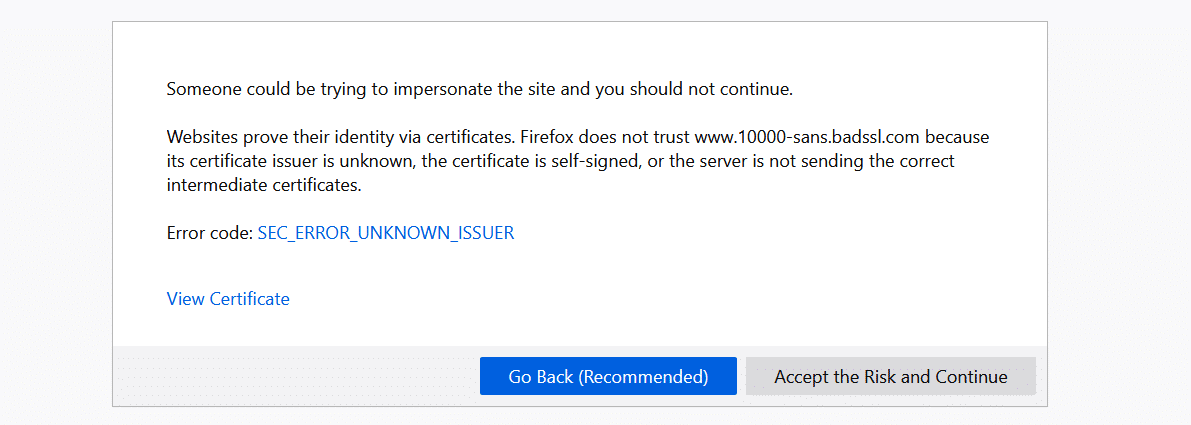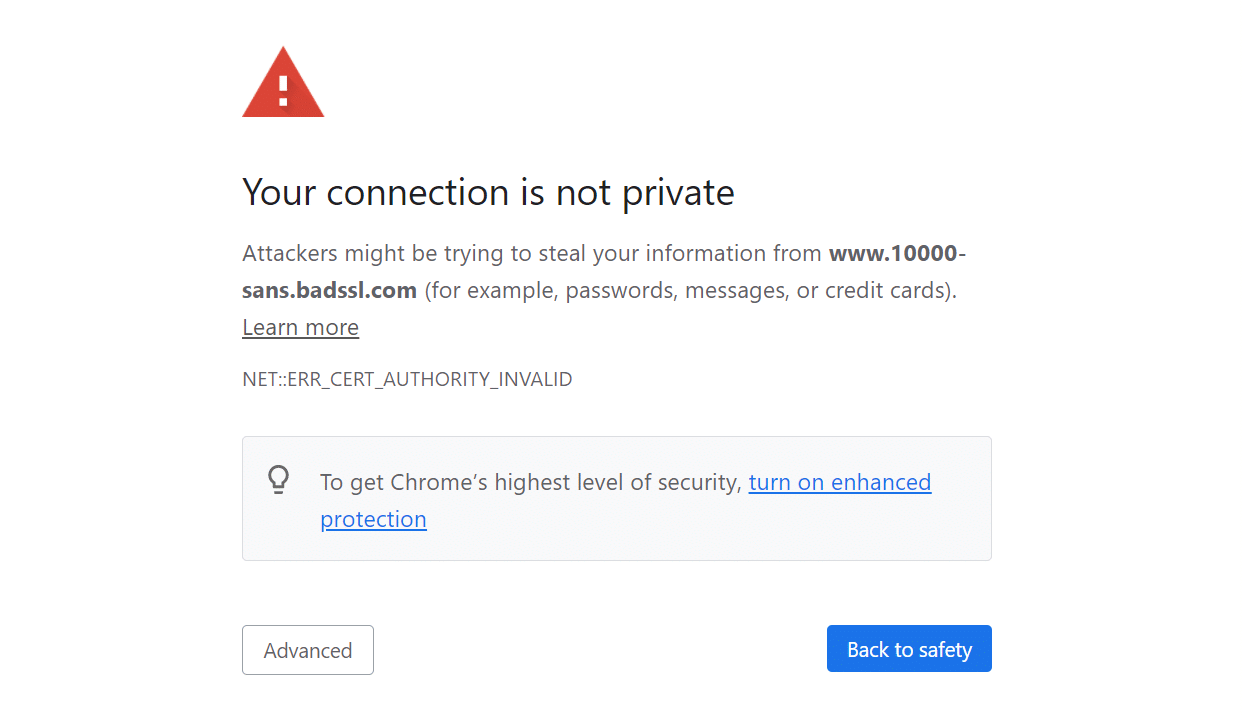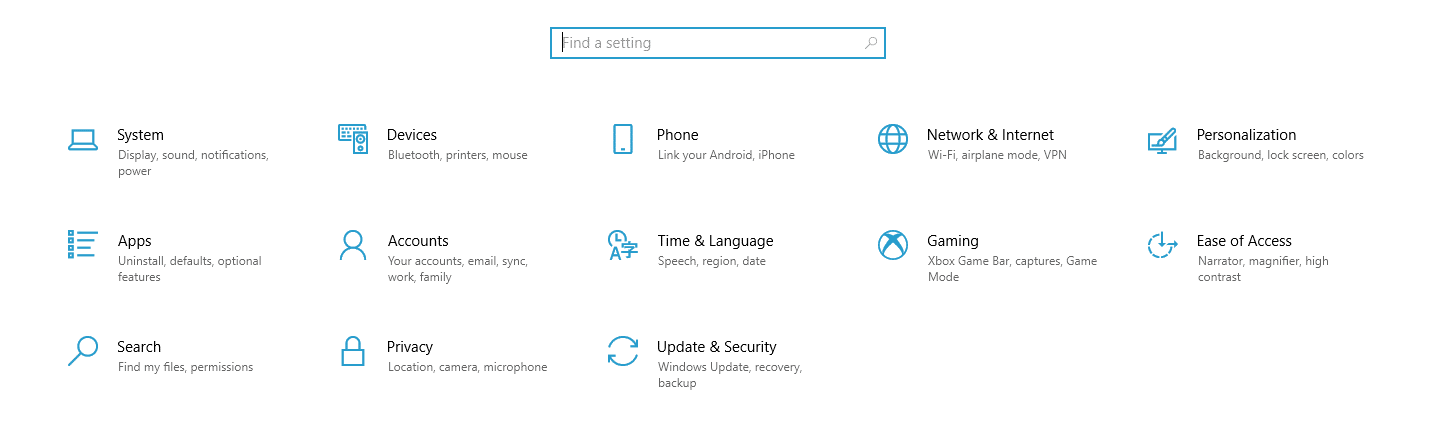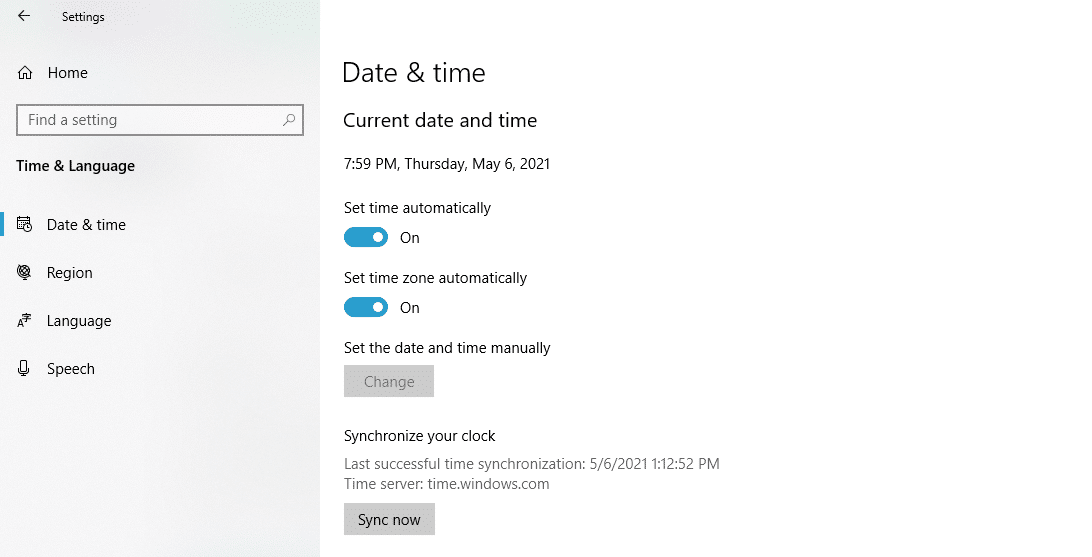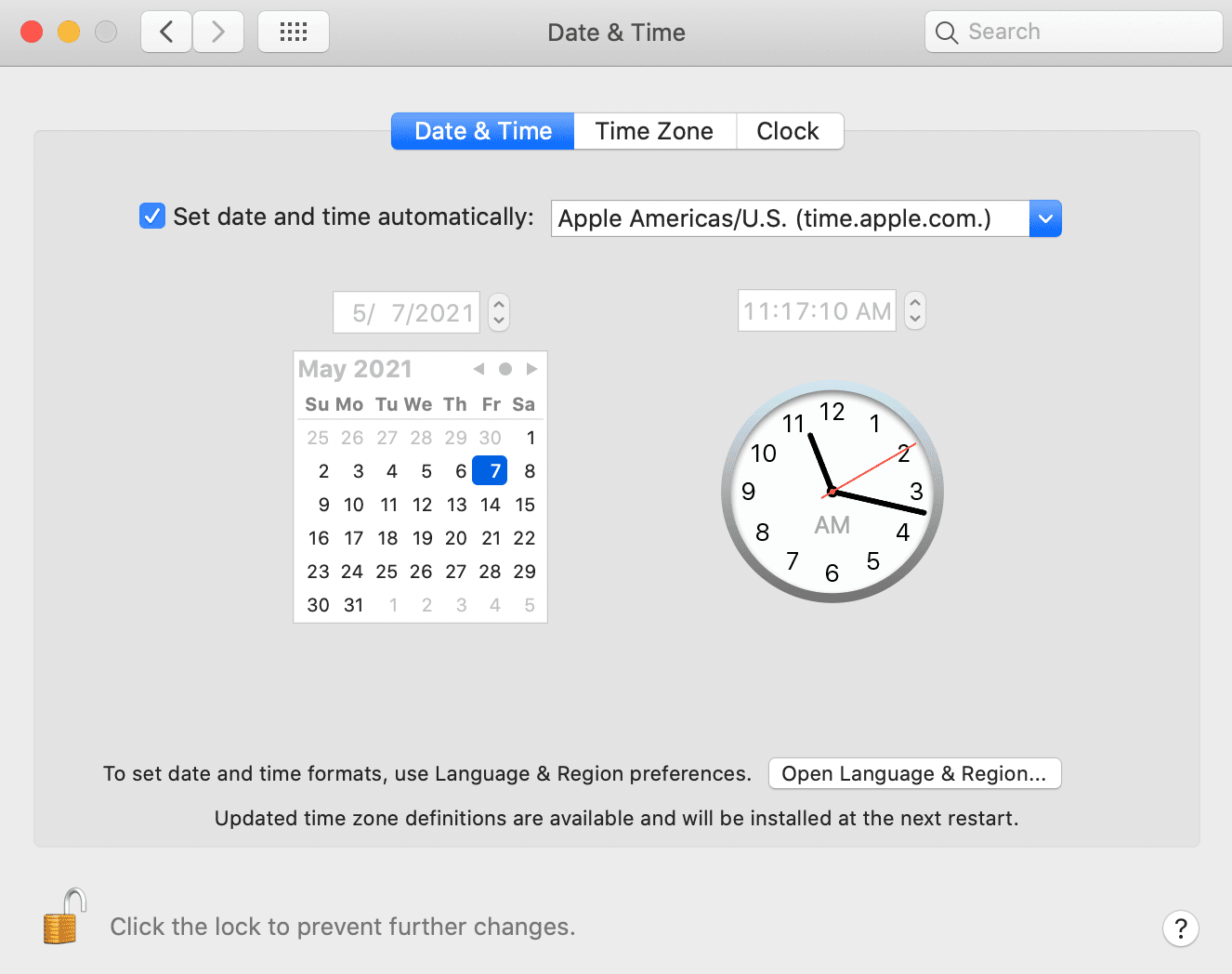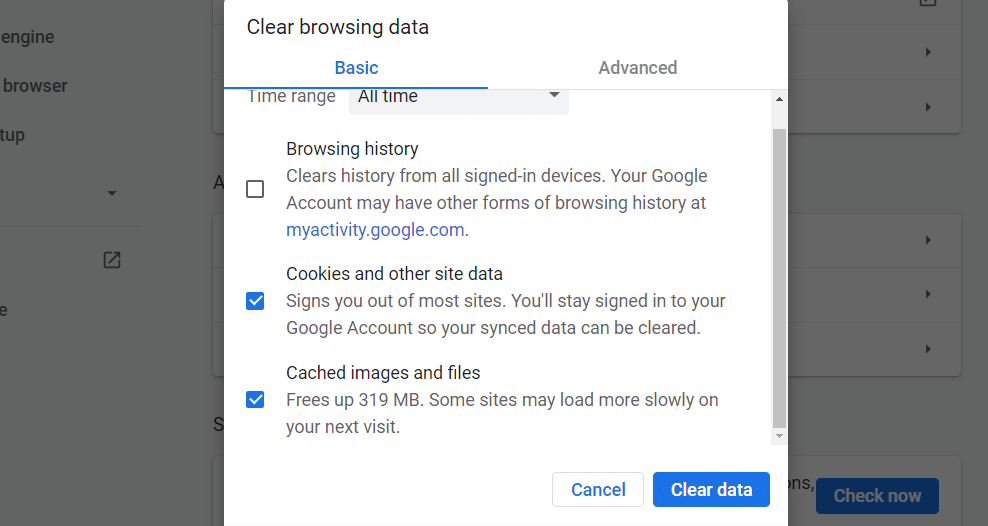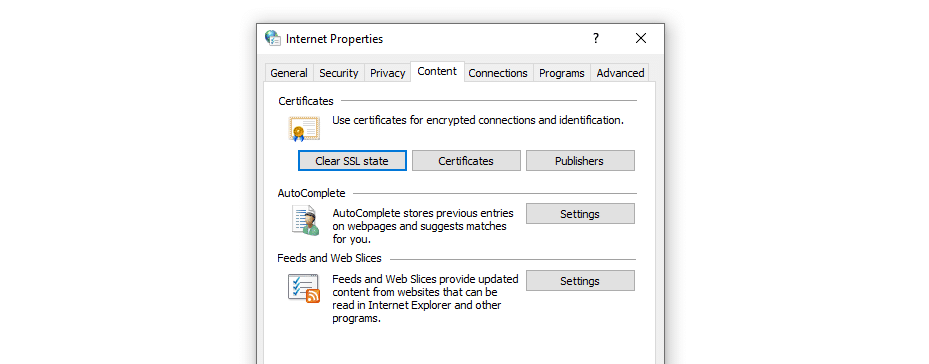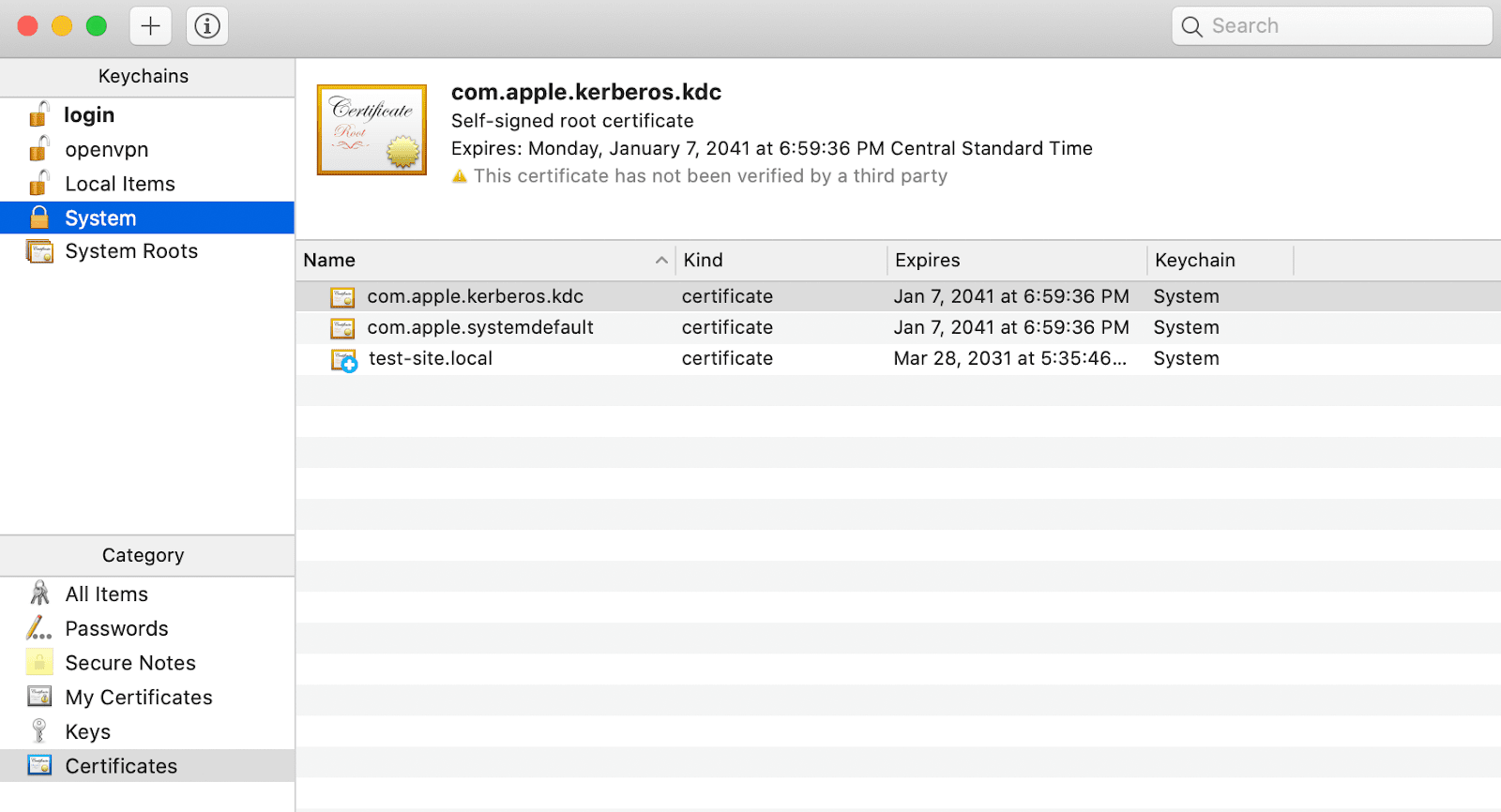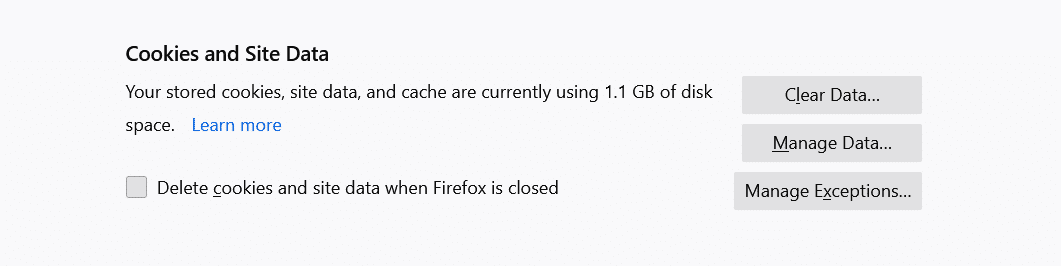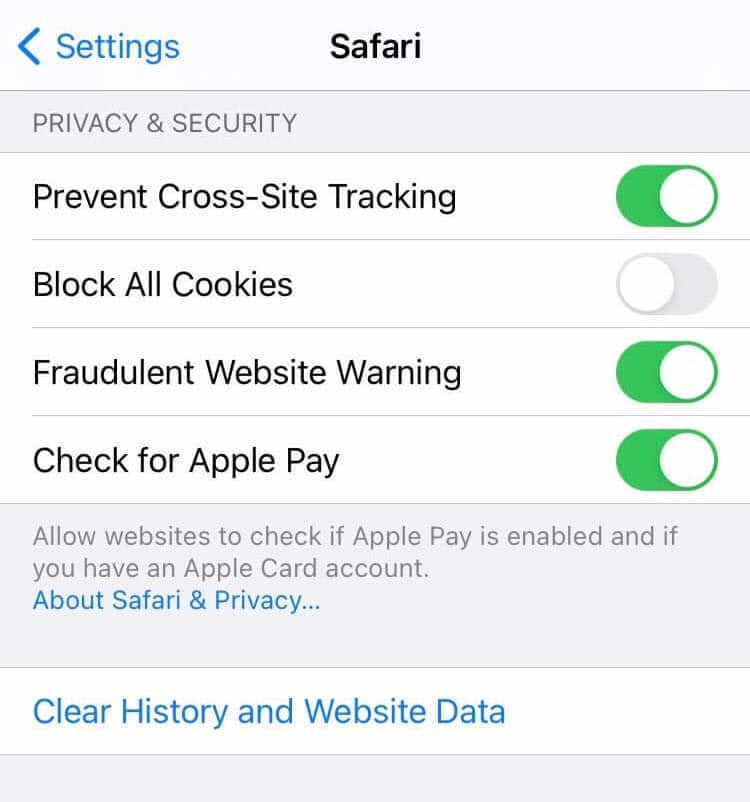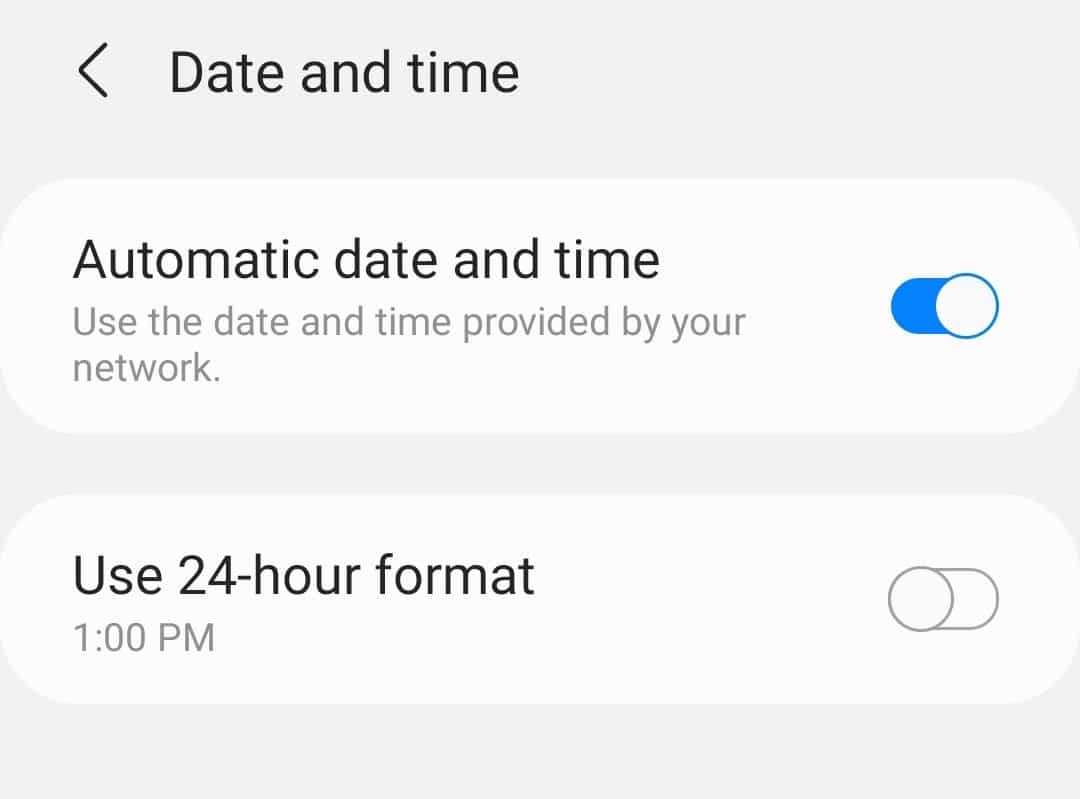При открытии web-страничек появляются ошибки без каких либо на то причин? Или браузер выдает сообщение, что нельзя установить безопасное соединение? Пытаетесь открыть zakupki.gov.ru и lkul.nalog.ru, а появляется ошибка «Клиент и сервер поддерживают разные версии протокола ssl или набора шифров»? Пора разобраться, чем это вызвано и как выйти из сложившейся ситуации.
Вышеуказанные проблемы проявляются при открытии HTTPS платформ и ресурсов, у которых есть опция входа с цифровой подписью. Прежде, чем приступить к устранению ошибок, нужно убедиться, что проблема связана не с вашим ПО и компьютером. Попробуйте открыть необходимый интернет-ресурс на другом устройстве или подключившись к другой интернет-сети. Посмотрите, как обстоят дела со входом через прочие браузеры.
Клиент и сервер поддерживают разные версии протокола SSL в Закупках
Начинайте с очистки кэша и куки
Первое, что нужно сделать для решения проблемы с SSL — это почистить браузер от мусора, включая куки и кэш. В Хроме, Яндексе и Опере в меню очистки можно попасть через комбинацию «CTRL+H». В Мозилле скопируйте вот этот адрес: about:preferences#privacy и найдите пункт «Куки и данные сайтов». Делая очистку, следует указать в строке выбора временного промежутка «Все время». В меню очистки выберите все пункты и подтвердите действие.
Очистка кэша и куки в Firefox
Отключите лишние расширения
Доступ может блокироваться из-за различных установленных расширений и дополнений в рабочих браузерах. В первую очередь это касается плагинов, вмешивающихся в трафик и сетевые экраны, например ВПН, антивирусы, прокси. После открытия раздела с расширениями нужно удалить все подозрительные. Если нужный сайт по прежнему не открывается, попробуйте отключить все установленные расширения.
Попасть в меню управления плагинами достаточно просто. Можете просто скопировать этот путь в своем браузере:
- Chrome: chrome://extensions/
- Яндекс Браузер: browser://tune/
- Opera: opera://extensions
- Firefox: about:addons.
Файрвол и антивирус
Блокировать открытые ресурсы могут антивирусники и межсетевой экран. Попробуйте ненадолго их отключить, чтобы проверить, не они ли блокируют доступ к необходимому HTTPS сайту.
Последние версии антивирусных программ содержат в себе опцию проверки SST/TLS сертификатов. Опция эта работает в автоматическом режиме. Если антивирусник заметит, что интернет-платформа применяет самоподписанный или плохо защищенный сертификат (бесплатные SSL) — он может ограничить к ней доступ. Это также касается неактуальной версии SSL-протокола.
Для выхода из сложившейся ситуации необходимо открыть параметры антивирусной программы, найти раздел со сканированием и отключить режим проверки SSL сертификатов и HTTP/HTTPS трафика. Единого решения для всех антивирусников нет, так как каждый из них блокирует свои разделы. Так, например, в Dr.Web может не пускать на страницу опция «SpIDer Gate», а ESET NOD 32 — в фильтр веб-протоколов.
Настройка фильтрации веб-протоколов в ESET
Часовой пояс
Даже такие незначительные детали, как часовой пояс или не отвечающая действительности дата, могут послужить причиной отказа в доступе к HTTPS площадке. Связана такая закономерность с выполнением сетевой аутентификации. Система осуществляет проверку даты создания и истечения сертификатов, из-за чего и появляются «несостыковки». Во избежание подобных сложностей в настройках лучше всегда правильно указывать часовой пояс.
Правильно узнать свой часовой пояс можно через сервис 2ip.ru, который укажет город регистрации вашего провайдера. Именно по этому городу выставляйте свой часовой пояс. В случае с правильным временем нужно установить автоматическое определение.
Сертификаты ОС
Одна из вероятных причин блокировки доступа к определенным платформам может заключаться в корневых сертификатах вашей операционки. Если вы долгий период не обновляли Windows, то на ПК с большой долей вероятности отсутствует «TrustedRootCA» — корневые сертификаты (доверенные). Этот нюанс решается простым и очевидным решением — обновлением операционной системы. Следует запустить установку актуальных апдейтов через Центр обновлений. Если же на ПК установлена Windows 7, то необходимо заняться обязательной инсталляцией SP1 (KB976932), а также обновлением KB2998527.
Поддержка протоколов
Чтобы дальше спокойно заходить на открытые ресурсы без каких либо сложностей, можно обратиться к чуть более сложному способу, чем указанные выше — следует включить поддержку TLS и SSL.
Устаревшие версии указанных протоколов отключены потому, что сейчас злоумышленники могут создавать слишком много угроз для перехвата данных в трафике HTTPS типа. Включение старых протоколов может поставить под угрозу безопасность пользователя во время использования Интернета. Используйте способ только в том случае, если предыдущие не помогли.
На сегодняшний день браузеры не используют ненадежные старые протоколы и уже давно перешли на актуальные. Чтобы активировать устаревшие протоколы SSL/TLS необходимо:
- В «Панели управления» нужно найти «Свойства браузера»;
- Выбираем раздел с дополнительными настройками;
- Ставим галочки возле строчек TLS 1.0, TLS 1.1, TLS 1.2, SSL 3.0, 2.0;
- Закрываем и открываем браузер.
Активация TSL протоколов в браузере
Если и этот способ не помог, то можно попробовать такой вариант:
- В папке system32 находим документ hosts и проверяем его на наличие статических записей;
- Открываем настройки сетевого подключения, выбираем раздел с предпочитаемым DNS сервером и набираем адрес 8.8.8.8;
- Снова заходим в панель управления в раздел «свойства браузера», выбираем уровень безопасности для Интернета средний или выше среднего. Обязательно нужно изменить этот параметр, если он обозначен как высокий, в противном случае ничего не получится.
Повышение уровня безопасности для сайтов
Клиент и сервер поддерживают разные версии протокола SSL при входе в zakupki.gov.ru
Если аналогичные ошибки возникают при входе на сайт zakupki.gov.ru или прочие государственные порталы — следует проверить следующие моменты:
- Проверить совместимость IE 11 версии с 10. Входить в закупки нужно только через обновленный Internet Explorer
- Добавить площадку в перечень доверенных узлов;
- Настроить параметры безопасности;
- Настроить окна (всплывающие);
- Переопределить обработку куки в автоматическом режиме;
- Установить параметры обозревателя;
- Удалить временные файлы, истории просмотров и куки;
- Добавить «zakupki.gov.ru» для просмотра в режиме совместимости;
- Установить и настроить КриптоПро CSP;
- Установить и настроить «КриптоПро ЭЦП Browser plug-in»;
- Перерегистрировать сертификат, если он устарел.
Полную инструкцию с детальным описанием каждого пункта можно найти на сайте zakupki.gov.ru/epz, скачав «Инструкцию по настройке рабочего стола».
Заключение
Как показывает практика — на обновленных Windows такие ошибки на сайтах не выскакивают, а клиент и сервер поддерживают совместимые версии ssl-протоколов и наборы шифров соответствуют всем требованиям. В случае с закупками советуем обновить Internet Exprolel и провести настройку доступов, строго придерживаясь указанной в ссылке инструкции.
Многие пользователи при входе на некоторые HTTPS-сайты, требующие цифровую подпись, сталкиваются с различными ошибками или уведомлениями о невозможности установления безопасного соединения. Если при попытке зайти на ресурс система сообщает о том, что «Протокол не поддерживается Клиент и сервер используют разные версии протокола SSL или разные наборы шифров», для решения проблемы стоит воспользоваться одним из описанных ниже способов.
Очистка cash и cookie
Прежде всего нужно сделать очистку браузера, включая cookie-файлы и cash. В Google Chrome, Yandex Browser и Opera комбинация клавиш «CTRL» + «H» открывает меню очистки истории. В Mozilla Firefox нужно вставить в адресную строку about:preferences#privacy и выделить галочками пункты «Cookie и данные сайтов» и «Кэшированное веб-содержимое». Для полной очистки необходимо выбрать временной промежуток «Все время» и нажать на клавишу «Удалить».
Отключение лишних расширений
Конфликт протоколов может быть вызван различными расширениями и дополнениями, которые были установлены в используемый браузер. Первым делом нужно отключить плагины, вмешивающиеся в трафик (VPN, антивирусные утилиты, proxy), и межсетевые экраны (программно-аппаратные средства, предназначенные для информационной защиты от анализа трафика). Для этого потребуется открыть меню расширений и удалить лишние. Если проблема с открытием нужного сайта не решилась, стоит отключить все дополнения. Открыть раздел настройки плагинов можно, вставив в адресную строку следующую комбинацию:
- Mozilla – about:addons;
- Opera Browser – opera://extensions;
- Яндекс Браузер — browser://tune/;
- Гугл Хром — chrome://extensions/.
Антивирус и файрвол
Антивирусные приложения, как и межсетевые экраны, могут стать причиной блокировки веб-сайтов. Поэтому в случае конфликта протоколов стоит временно отключить их. Большинство антивирусов позволяет проверять SST/TLS сертификаты. Если программа зафиксирует факт использования сайтом самоподписанных или обладающих плохой защитой сертификатов (бесплатных SSL), она автоматически заблокирует ресурс. То же самое может произойти с неактуальными версиями SSL-протоколов. Для решения проблемы нужно зайти в настройки антивируса, открыть раздел сканирования и выключить опцию автоматической проверки HTTPS/HTTP трафика и сертификатов SSL.
Для разных антивирусов решение будет отличаться, поскольку каждая программа может блокировать свои подразделы. К примеру, NOD32 фильтрует веб-протоколы, а Dr.Web не пропускает модуль проверки HTTP-трафика SpIDer Gate.
Настройка часового пояса
Некорректные настройки часового пояса или неправильно установленная дата могут стать причиной блокировки HTTPS-ресурса. Конфликт протоколов в данном случае связан с сетевой аутентификацией. ОС автоматически сверяет дату создания и истечения сертификатов, и при выявлении нестыковок доступ к определенному веб-сайту блокируется. Поэтому рекомендуется проверить настройки часового пояса и убедиться в том, что они установлены правильно.
Получить информацию о своем часовом поясе можно с помощью сервиса 2ip.ru. Сайт идентифицирует город, в котором зарегистрирован провайдер. Нужно выставить время, актуальное для своего населенного пункта, либо воспользоваться функцией автоматического определения.
Сертификаты операционной системы
Одна из самых распространенных причин конфликта протоколов связана с корневыми сертификатами операционной системы. Если ОС Windows долгое время не обновлялась, то скорей всего на компьютере будут отсутствовать доверенные (корневые) сертификаты Trusted Root. Исправить данный недочет можно посредством обновления ОС. Устанавливать актуальные апдейты необходимо с помощью «Центра обновлений». Если на компьютере установлена Windows 7, нужно обязательно загрузить Service Pack 1 (KB976932).
Поддержка протоколов
Для доступа к открытым веб-ресурсам без каких-либо затруднений можно воспользоваться усложненным способом (в отличие от описанных выше), который предполагает активацию поддержки SSL и TLS протоколов. Из-за того, что мошенники используют разные уловки и приемы для перехвата информации в HTTPS-трафике, указанные протоколы могут быть отключены. Активация устаревших версий SSL и TLS представляет собой серьезную угрозу для безопасности ОС во время пользования интернетом.
Прибегать к данному способу рекомендуется только в том случае, если перечисленные выше варианты не помогли устранить конфликт протоколов. Большинство популярных браузеров отказалось от ненадежных старых протоколов в пользу актуальных. Для активации устаревших TLS/SSL протоколов нужно проделать такие действия:
- Открыть «Панель управления» и зайти в раздел «Свойства браузера».
- Выбрать меню дополнительных настроек.
- Установить галочки напротив строк TLS0, 1.1, 1.2 и SSL 2.0, 3.0.
- Закрыть и снова открыть браузер.
- Нажать на кнопку «Применить» и подтвердить выбор, кликнув по клавише «Ok».
Если данный алгоритм не помог решить проблему, стоит воспользоваться следующим вариантом:
- Зайти в системную папку «System 32», найти «hosts» и убедиться в том, что статистические записи заполнены корректно.
- Открыть «Сетевое подключение», перейти в раздел настроек, выбрать меню приоритетного DNS-сервера и вбить в поле для адреса 8.8.8.8.
Остается в «Панели управлений» кликнуть по свойствам браузера и установить средний либо высокий уровень безопасности для интернет-соединения. Пропускать данный шаг нельзя, в противном случае устранить проблему с блокировкой сайтов не получится.
Поддержка разных версий протокола SSL клиентом и сервером
Если конфликт протоколов наблюдается при попытке зайти на один из государственных порталов, нужно сделать следующие действия:
- Если используется браузер Internet Explorer, необходимо выполнить проверку совместимости 10-й и 11-й версий.
- Зайти в «Доверенные узлы» и включить в список нужный сайт.
- Осуществить настройку параметров безопасности и всплывающих окон.
- Установить автоматизированную обработку cookie.
- Произвести удаление временных файлов, cookie, и очистить историю просмотров.
- Активировать просмотр в режиме совместимости для нужного сайта.
- Выполнить установку и настройку криптографической защиты Крипто ПРО CSP.
- Выполнить инсталляцию и настройку плагина Крипто ПРО ЭЦП Browser (plug-in предназначен для проверки электронных подписей на различных ресурсах).
В случае устаревшего сертификата нужно сделать его перерегистрацию.
Заключение
Если при попытке зайти на сайт возникает системное уведомление о том, что «Протокол не поддерживается Клиент и сервер используют разные версии протокола SSL или разные наборы шифров», нужно очистить cash и cookie, отключить лишние плагины, расширения и антивирусную защиту. Также необходимо правильно установить настройки часового пояса, обновить сертификаты операционной системы и активировать поддержку SSL и TLS протоколов.
Почему возникают ошибки SSL-соединения и как их исправить?
Зачастую после установки SSL-сертификатов многие пользователи сталкиваются с ошибками, которые препятствуют корректной работе защищенного протокола HTTPS.
Предлагаем разобраться со способами устранения подобных ошибок.
Что такое SSL?
SSL (Secure Socket Layer) — это интернет-протокол для создания зашифрованного соединения между пользователем и сервером, который гарантирует безопасную передачу данных.
Когда пользователь заходит на сайт, браузер запрашивает у сервера информацию о наличии сертификата. Если сертификат установлен, сервер отвечает положительно и отправляет копию SSL-сертификата браузеру. Затем браузер проверяет сертификат, название которого должно совпадать с именем сайта, срок действия сертификата и наличие корневого сертификата, выданного центром сертификации.
Причины возникновения ошибок SSL-соединения
Когда сертификат работает корректно, адресная строка браузера выглядит примерно так:
Но при наличии ошибок она выглядит несколько иначе:
Существует множество причин возникновения таких ошибок. К числу основных можно отнести:
- Некорректную дату и время на устройстве (компьютер, смартфон, планшет и т.д.);
- Ненадежный SSL-сертификат;
- Брандмауэр или антивирус, блокирующие сайт;
- Включенный экспериментальный интернет-протокол QUIC;
- Отсутствие обновлений операционной системы;
- Использование SSL-сертификата устаревшей версии 3.0;
- Появление ошибки «Invalid CSR» при генерации сертификата из панели управления облачного провайдера.
Давайте рассмотрим каждую из них подробнее.
Проблемы с датой и временем
Если на устройстве установлены некорректные дата и время, ошибка SSL-соединения неизбежна, ведь при проверке сертификата происходит проверка срока его действия. Современные браузеры умеют определять такую ошибку самостоятельно и выводят сообщение о неправильно установленной дате или времени.
Для исправления этой ошибки достаточно установить на устройстве актуальное время. После этого необходимо перезагрузить страницу или браузер.
Ненадежный SSL-сертификат
Иногда при переходе на сайт, защищенный протоколом HTTPS, появляется ошибка «SSL-сертификат сайта не заслуживает доверия».
Одной из причин появления такой ошибки, как и в предыдущем случае, может стать неправильное время. Однако есть и вторая причина — браузеру не удается проверить цепочку доверия сертификата, потому что не хватает корневого сертификата. Для избавления от такой ошибки необходимо скачать специальный пакет GeoTrust Primary Certification Authority, содержащий корневые сертификаты. После скачивания переходим к установке. Для этого:
- Нажимаем сочетание клавиш Win+R и вводим команду certmgr.msc, жмем «Ок». В Windows откроется центр сертификатов.
- Раскрываем список «Доверенные корневые центры сертификации» слева, выбираем папку «Сертификаты», кликаем по ней правой кнопкой мышки и выбираем «Все задачи — импорт».
- Запустится мастер импорта сертификатов. Жмем «Далее».
- Нажимаем кнопку «Обзор» и указываем загруженный ранее сертификат. Нажимаем «Далее»:
- В следующем диалоговом окне указываем, что сертификаты необходимо поместить в доверенные корневые центры сертификации, и нажимаем «Далее». Импорт должен успешно завершиться.
После вышеперечисленных действий можно перезагрузить устройство и проверить отображение сайта в браузере.
Брандмауэр или антивирус, блокирующие сайт
Некоторые сайты блокируются брандмауэром Windows. Для проверки можно отключить брандмауэр и попробовать зайти на нужный сайт. Если SSL-сертификат начал работать корректно, значит дело в брандмауэре. В браузере Internet Explorer вы можете внести некорректно работающий сайт в список надежных и проблема исчезнет. Однако таким образом вы снизите безопасность своего устройства, так как содержимое сайта может быть небезопасным, а контроль сайта теперь отключен.
Также SSL может блокировать антивирусная программа. Попробуйте отключить в антивирусе проверку протоколов SSL и HTTPS и зайти на сайт. При необходимости добавьте сайт в список исключений антивируса.
Включенный экспериментальный протокол QUIC
QUIC — это новый экспериментальный протокол, который нужен для быстрого подключения к интернету. Основная задача протокола QUIC состоит в поддержке нескольких соединений. Вы можете отключить этот протокол в конфигурации вашего браузера.
Показываем как отключить QUIC на примере браузера Google Chrome:
- Откройте браузер и введите команду chrome://flags/#enable-quic;
- В появившемся окне будет выделен параметр: Experimental QUIC protocol (Экспериментальный протокол QUIC). Под названием этого параметра вы увидите выпадающее меню, в котором нужно выбрать опцию: Disable.
- После этого просто перезапустите браузер.
Этот способ работает и в Windows и в Mac OS.
Отсутствие обновлений операционной системы
Проблемы с SSL-сертификатами могут возникать и из-за того, что на вашей операционной системе давно не устанавливались обновлений. Особенно это касается устаревших версий Windows (7, Vista, XP и более ранние). Установите последние обновления и проверьте работу SSL.
Использование SSL-сертификата версии 3.0
Некоторые сайты используют устаревший SSL-протокол версии 3.0, который не поддерживают браузеры. По крайней мере, по умолчанию. Чтобы браузер поддерживал устаревший SSL необходимо сделать следующее (на примере браузера Google Chrome):
- Откройте браузер и перейдите в раздел «Настройки».
- Прокрутите страницу настроек вниз и нажмите «Дополнительные».
- В разделе «Система» найдите параметр «Настройки прокси-сервера» и кликните на него.
- Откроется окно. Перейдите на вкладку «Дополнительно».
- В этой вкладке вы увидите чекбокс «SSL 3.0».
- Поставьте галочку в чекбоксе, нажмите кнопку «Ок» и перезагрузите браузер.
Ошибки «Invalid CSR» при генерации сертификата из панели управления облачного провайдера
В процессе активации сертификата можно столкнуться с ошибкой «Invalid CSR». Такая ошибка возникает по следующим причинам:
Там целый букет проблем с сертификатами.
-
Сертификат, который предъявляет сервер Альфа-банка, использует алгоритм цифровой подписи 1.2.643.7.1.1.3.2: ГОСТ Р 34.10-2012.
-
Сервер требует от клиента предъявить сертификат с ключом цифровой подписи тип 22 (ГОСТ Р 34.10-2001), который был выпущен либо удостоверяющим центром «Минкомсвязь России» , либо удостоверяющим центром «CRYPTO-PRO LLC»
Поддержу гостовских шифров и сертификатов исключили из Openssl где-то на границе перехода от 1.0.x к 1.1.0. Вам необходима кастомная реализация Openssl от отечественных производителей. Посмотрите здесь: https://github.com/gost-engine/engine и здесь: https://www.altlinux.org/OSS-GOST-Crypto
Если вам интересно, как я всё это узнал, то ответ прост: посмотрел в Wireshark-е.
В консоли запустил команду openssl s_client -connect apiwsgdev.alfabank.ru:443, а сканер пакетов предоставил расшифровку всех полей сообщения ServerHello
TLSv1 Record Layer: Handshake Protocol: Multiple Handshake Messages
Content Type: Handshake (22)
Version: TLS 1.0 (0x0301)
Length: 4708
Handshake Protocol: Server Hello
Handshake Protocol: Certificate
Handshake Type: Certificate (11)
Length: 4178
Certificates Length: 4175
Certificates (4175 bytes)
Certificate Length: 2213
Certificate: … (id-at-commonName=АО "АЛЬФА-БАНК",id-at-organizationName=АО "АЛЬФА-БАНК",id-at-localityName=Москва,id-at-stateOrProvinceNa
signedCertificate
version: v3 (2)
serialNumber: 0x01162fa60039ac9e964fb1d1f1ff76174a
signature (iso.2.643.7.1.1.3.2)
Algorithm Id: 1.2.643.7.1.1.3.2 (iso.2.643.7.1.1.3.2)
issuer: rdnSequence (0)
rdnSequence: 9 items (id-at-commonName=ООО "КРИПТО-ПРО",id-at-organizationName=ООО "КРИПТО-ПРО",id-at-streetAddress=ул. Ибрагимова, д. 31, офи�,id-at-localityName=г. Москва,id-at-stateOrProvin
validity
subject: rdnSequence (0)
subjectPublicKeyInfo
extensions: 13 items
algorithmIdentifier (iso.2.643.7.1.1.3.2)
Algorithm Id: 1.2.643.7.1.1.3.2 (iso.2.643.7.1.1.3.2)
Padding: 0
encrypted: …
Certificate Length: 1956
Certificate: … (id-at-commonName=ООО "КРИПТО-ПРО",id-at-organizationName=ООО "КРИПТО-ПРО",id-at-streetAddress=ул. Ибрагимова, д.
signedCertificate
version: v3 (2)
serialNumber: 0x1770387d000000000405
signature (iso.2.643.7.1.1.3.2)
Algorithm Id: 1.2.643.7.1.1.3.2 (iso.2.643.7.1.1.3.2)
issuer: rdnSequence (0)
validity
subject: rdnSequence (0)
subjectPublicKeyInfo
extensions: 11 items
algorithmIdentifier (iso.2.643.7.1.1.3.2)
Algorithm Id: 1.2.643.7.1.1.3.2 (iso.2.643.7.1.1.3.2)
Padding: 0
encrypted: …
Handshake Protocol: Certificate Request
Handshake Type: Certificate Request (13)
Length: 433
Certificate types count: 1
Certificate types (1 type)
Certificate type: GOST R 34.10-2001 (22)
Distinguished Names (429 bytes)
Distinguished Name: (id-at-commonName=Минкомсвязь России,iso.2.643.3.131.1.1=007710474375,iso.2.643.100.1=1047702026701,id-at-organizationName=Минкомсвязь России,id-at-streetAddress=улица Тверск
Distinguished Name: (id-at-commonName=CRYPTO-PRO Test Center 2,id-at-organizationName=CRYPTO-PRO LLC,id-at-localityName=Moscow,id-at-countryName=RU,pkcs-9-at-emailAddress=support@cryptopro.ru)
Handshake Protocol: Server Hello Done
Работа с удаленными банковскими сервисами имеет свои преимущества и недостатки. К числу последних относятся различные проблемы, происходящие из-за некорректных действий пользователя или по вине обслуживающего банка.
Ошибка при проверке сертификата SSL Альфа-Банка на этапе возникновения не информирует клиента о дальнейших действиях по устранению проблемы. Непонятно, можно ли пользоваться интернет-ресурсами без угрозы для персональных и финансовых данных.
Официальные сайты кредитно-финансовых учреждений обеспечиваются внутренними гарантиями безопасности от несанкционированной утечки конфиденциальных данных пользователей. Для этих целей созданы SSL-сертификаты.
К сведению! Если пользователь совершает платежи и переводы через личный кабинет на сайте своего банка, а SSL-сертификат прекратил действие, сведения могут быть перехвачены злоумышленниками в сети.
Основные причины возникновения ошибок с SSL-сертификатом при использовании интернет-банкинга от Альфа-Банка:
- ПО подвергнуто вирусной атаке;
- банковское приложение на мобильном устройстве устарело;
- общие сбои на ПК или смартфоне (изменение даты и времени);
- кэш устройства переполнен устаревшими файлами;
- SSL-сертификат не актуален;
- программы на ПК или смартфоне корректируют IP-адрес клиента.
В первое время после возникновения ошибки рекомендуется подождать, вполне возможно, что проблема устранится сама собой, если ошибка SSL-сертификат произошла не по вине владельца ПК или смартфона.
Как устранить ошибку SSL-сертификата Альфа-Банка самостоятельно?
Если ошибка SSL-сертификата возникает при обращении к мобильному приложению «Альфа Мобайл», можно совершить следующие действия:
- Удалить программу из памяти смартфона.
- Скачать и установить последнюю версию мобильного банка.
- Очистить кэш приложения в «Настройках».
- Отключить VPN-соединения.
Сбой в браузере устраняется:
- проверкой даты и времени, установленных на устройстве;
- сменой точки подключения (например, после ухода от сетей общего доступа к мобильной сети);
- очисткой кэш-данных используемого браузера;
- отключением антивирусной программы, которая исходя из собственных алгоритмов, может блокировать SSL-сертификат сайта Альфа-Банка.
Важно! Во время интернет-серфинга переходить на сайты, где действие SSL-сертификата истекло, небезопасно. Страница в лучшем случае заполнена рекламой, а в худшем – заражена вирусами и червями.
Заключение
Ошибка с SSL-сертификатом может возникать при использовании мобильного приложения от Альфа-Банка или при посещении личного кабинета на официальном сайте. Сообщение о сбое с сертификатом означает угрозу финансовой безопасности клиента. Рекомендует проверить устройство на наличие вредоносного ПО и вирусов, убедиться, что дата и время на ПК или смартфоне установлены корректно.
От посещения любых интернет-страниц, на которых истек срок действия SSL-сертификата, лучше воздержаться. Иногда проблема решается временем: стоит подождать, пока доступ к сервисам Альфа-Банка станет безопасным (если проблемы на стороне банка) или переключиться на домашнюю интернет-сеть.
Там целый букет проблем с сертификатами.
-
Сертификат, который предъявляет сервер Альфа-банка, использует алгоритм цифровой подписи 1.2.643.7.1.1.3.2: ГОСТ Р 34.10-2012.
-
Сервер требует от клиента предъявить сертификат с ключом цифровой подписи тип 22 (ГОСТ Р 34.10-2001), который был выпущен либо удостоверяющим центром «Минкомсвязь России» , либо удостоверяющим центром «CRYPTO-PRO LLC»
Поддержу гостовских шифров и сертификатов исключили из Openssl где-то на границе перехода от 1.0.x к 1.1.0. Вам необходима кастомная реализация Openssl от отечественных производителей. Посмотрите здесь: https://github.com/gost-engine/engine и здесь: https://www.altlinux.org/OSS-GOST-Crypto
Если вам интересно, как я всё это узнал, то ответ прост: посмотрел в Wireshark-е.
В консоли запустил команду openssl s_client -connect apiwsgdev.alfabank.ru:443, а сканер пакетов предоставил расшифровку всех полей сообщения ServerHello
TLSv1 Record Layer: Handshake Protocol: Multiple Handshake Messages
Content Type: Handshake (22)
Version: TLS 1.0 (0x0301)
Length: 4708
Handshake Protocol: Server Hello
Handshake Protocol: Certificate
Handshake Type: Certificate (11)
Length: 4178
Certificates Length: 4175
Certificates (4175 bytes)
Certificate Length: 2213
Certificate: … (id-at-commonName=АО "АЛЬФА-БАНК",id-at-organizationName=АО "АЛЬФА-БАНК",id-at-localityName=Москва,id-at-stateOrProvinceNa
signedCertificate
version: v3 (2)
serialNumber: 0x01162fa60039ac9e964fb1d1f1ff76174a
signature (iso.2.643.7.1.1.3.2)
Algorithm Id: 1.2.643.7.1.1.3.2 (iso.2.643.7.1.1.3.2)
issuer: rdnSequence (0)
rdnSequence: 9 items (id-at-commonName=ООО "КРИПТО-ПРО",id-at-organizationName=ООО "КРИПТО-ПРО",id-at-streetAddress=ул. Ибрагимова, д. 31, офи�,id-at-localityName=г. Москва,id-at-stateOrProvin
validity
subject: rdnSequence (0)
subjectPublicKeyInfo
extensions: 13 items
algorithmIdentifier (iso.2.643.7.1.1.3.2)
Algorithm Id: 1.2.643.7.1.1.3.2 (iso.2.643.7.1.1.3.2)
Padding: 0
encrypted: …
Certificate Length: 1956
Certificate: … (id-at-commonName=ООО "КРИПТО-ПРО",id-at-organizationName=ООО "КРИПТО-ПРО",id-at-streetAddress=ул. Ибрагимова, д.
signedCertificate
version: v3 (2)
serialNumber: 0x1770387d000000000405
signature (iso.2.643.7.1.1.3.2)
Algorithm Id: 1.2.643.7.1.1.3.2 (iso.2.643.7.1.1.3.2)
issuer: rdnSequence (0)
validity
subject: rdnSequence (0)
subjectPublicKeyInfo
extensions: 11 items
algorithmIdentifier (iso.2.643.7.1.1.3.2)
Algorithm Id: 1.2.643.7.1.1.3.2 (iso.2.643.7.1.1.3.2)
Padding: 0
encrypted: …
Handshake Protocol: Certificate Request
Handshake Type: Certificate Request (13)
Length: 433
Certificate types count: 1
Certificate types (1 type)
Certificate type: GOST R 34.10-2001 (22)
Distinguished Names (429 bytes)
Distinguished Name: (id-at-commonName=Минкомсвязь России,iso.2.643.3.131.1.1=007710474375,iso.2.643.100.1=1047702026701,id-at-organizationName=Минкомсвязь России,id-at-streetAddress=улица Тверск
Distinguished Name: (id-at-commonName=CRYPTO-PRO Test Center 2,id-at-organizationName=CRYPTO-PRO LLC,id-at-localityName=Moscow,id-at-countryName=RU,pkcs-9-at-emailAddress=support@cryptopro.ru)
Handshake Protocol: Server Hello Done
Произошла ошибка SSL на iPhone: что это такое и как исправить
Ошибки в iPhone — для меня большая редкость. За долгие годы использования яблочных смартфонов, я сталкивался с ними буквально пару раз. Первый — когда по незнанию приобрел себе восстановленный смартфон, второй — когда утопил свой iPhone 7. По этой причине выработалась уже целая стратегия: появилась какая-то ошибка — значит, скорее всего, телефон начал потихоньку умирать и настало время покупать новый. Буквально на днях я столкнулся со следующим уведомлением на своем iPhone: произошла ошибка SSL. Безопасное подключение к серверу невозможно. Разобравшись в вопросе я понял, что это первый случай-исключение. На самом деле со смартфоном все в порядке и нести его никуда не надо. Сегодня хочу подробно рассказать вам об этой ошибке и разобрать все нюансы ее возникновения.
Разбираемся, что делать при возникновении ошибки SSL на iPhone.
Безопасное подключение к серверу невозможно
Уведомление с ошибкой SSL всплыло на моем iPhone в приложении Apple Music. После того как я нажал OK вся музыка напрочь отказалась воспроизводиться, а само приложение начало сильно лагать. Ни в альбомы, ни в топ-чарты зайти у меня не вышло.
Вот так выглядела ошибка SSL на моем iPhone.
Естественно, что первым делом я полез разбираться в родной браузер Safari, благо последний работал без всяких перебоев. Надеясь найти ответ в первых строчках поисковой системы, я наткнулся на форумы разных разработчиков, где толком ничего разобрать не получалось. Путем долгих копаний по зарубежным источникам мне все же удалось выявить причину, о которой я и хотел бы с вами поговорить.
Ошибка SSL на Айфоне. Как исправить
SSL (Secure Sockets Layer) — — протокол безопасности, создающий зашифрованное соединение между сервером и браузером конкретного устройства. SSL обеспечивает безопасность соединения и не позволяет посторонним лицам завладеть информацией, передающейся между двумя системами.
Иными словами, тот самый значок замка, который мы видим при переходе на тот или иной сайт значит, что ресурс имеет SSL- сертификат. Казалось бы, где SSL, а где приложение Apple Music. И какая между ними вообще может быть связь?
Значок замка обозначает, что сайт имеет SSL-сертификат.
Понятно, что далеко не всегда ошибка застает пользователя в приложении. Гораздо чаще подобные проблемы возникают при посещении веб-сайтов или других ресурсов. Логично было бы предположить, что проблема кроется в серверах Apple Music, раз ошибка возникла именно здесь. Чаще всего так и бывает, но мы будем решать проблему по порядку.
Чтобы исправить ошибку SSL на вашем iPhone, вам необходимо:
- Убедиться, что ваш iPhone подключен к интернету. Некачественное интернет-соединение может негативно сказываться на работе некоторых приложений.
- Проверить дату и время на своем iPhone. Иногда пользователи выкручивают время для получения подарков в разных играх. Это может иметь негативные последствия.
- Перезагрузить iPhone. Иногда iPhone теряет сеть и из-за этого может появиться ошибка SSL.
- Подождать. Иногда (как в моем случае) достаточно подождать 10-15 минут и все встанет на свои места.
- Проверить работу серверов Apple. Если уведомление пришло из приложения на iPhone, значит стоит искать ошибку здесь.
Как проверить сервера Apple
C последним у многих могут возникнуть проблемы. В своей недавней статье про ошибки iCloud мы подробно касались всех нюансов работы серверов Apple, загляните, почитайте, если интересно. Сейчас приведу лишь краткую инструкцию по проверке серверов.
Все индикаторы горят зеленым цветом. Значит с серверами все в порядке.
Чтобы проверить сервера Apple, вам необходимо:
- Определиться, в каком приложении возникла ошибка.
- Перейти на страницу Состояние системы Apple, и убедиться, что напротив вашего сервиса горит зеленая лампочка.
- Если индикатор горит желтым или красным, это значит, что проблема кроется здесь. В таком случае остается только ждать пока Apple не исправит неполадки.
Если ничего из вышеперечисленного не помогло и ошибка продолжает надоедать вам уже на протяжении долгого времени, рекомендую обратиться к вашему интернет-провайдеру. Подробно объясните ему о том, в каких ситуациях всплывает уведомление и ждите дальнейших указаний.
Сталкивались с ошибкой SSL на вашем iPhone? Как решали? Дайте обратную связь в нашем Телеграм-чате или в комментариях ниже, будет интересно прочесть.
Произошла ошибка SSL на iPhone: что это такое и как исправить
Ошибки в iPhone — для меня большая редкость. За долгие годы использования яблочных смартфонов, я сталкивался с ними буквально пару раз. Первый — когда по незнанию приобрел себе восстановленный смартфон, второй — когда утопил свой iPhone 7. По этой причине выработалась уже целая стратегия: появилась какая-то ошибка — значит, скорее всего, телефон начал потихоньку умирать и настало время покупать новый. Буквально на днях я столкнулся со следующим уведомлением на своем iPhone: произошла ошибка SSL. Безопасное подключение к серверу невозможно. Разобравшись в вопросе я понял, что это первый случай-исключение. На самом деле со смартфоном все в порядке и нести его никуда не надо. Сегодня хочу подробно рассказать вам об этой ошибке и разобрать все нюансы ее возникновения.
Разбираемся, что делать при возникновении ошибки SSL на iPhone.
Безопасное подключение к серверу невозможно
Уведомление с ошибкой SSL всплыло на моем iPhone в приложении Apple Music. После того как я нажал OK вся музыка напрочь отказалась воспроизводиться, а само приложение начало сильно лагать. Ни в альбомы, ни в топ-чарты зайти у меня не вышло.
Вот так выглядела ошибка SSL на моем iPhone.
Естественно, что первым делом я полез разбираться в родной браузер Safari, благо последний работал без всяких перебоев. Надеясь найти ответ в первых строчках поисковой системы, я наткнулся на форумы разных разработчиков, где толком ничего разобрать не получалось. Путем долгих копаний по зарубежным источникам мне все же удалось выявить причину, о которой я и хотел бы с вами поговорить.
Ошибка SSL на Айфоне. Как исправить
SSL (Secure Sockets Layer) — — протокол безопасности, создающий зашифрованное соединение между сервером и браузером конкретного устройства. SSL обеспечивает безопасность соединения и не позволяет посторонним лицам завладеть информацией, передающейся между двумя системами.
Иными словами, тот самый значок замка, который мы видим при переходе на тот или иной сайт значит, что ресурс имеет SSL- сертификат. Казалось бы, где SSL, а где приложение Apple Music. И какая между ними вообще может быть связь?
Значок замка обозначает, что сайт имеет SSL-сертификат.
Понятно, что далеко не всегда ошибка застает пользователя в приложении. Гораздо чаще подобные проблемы возникают при посещении веб-сайтов или других ресурсов. Логично было бы предположить, что проблема кроется в серверах Apple Music, раз ошибка возникла именно здесь. Чаще всего так и бывает, но мы будем решать проблему по порядку.
Чтобы исправить ошибку SSL на вашем iPhone, вам необходимо:
- Убедиться, что ваш iPhone подключен к интернету. Некачественное интернет-соединение может негативно сказываться на работе некоторых приложений.
- Проверить дату и время на своем iPhone. Иногда пользователи выкручивают время для получения подарков в разных играх. Это может иметь негативные последствия.
- Перезагрузить iPhone. Иногда iPhone теряет сеть и из-за этого может появиться ошибка SSL.
- Подождать. Иногда (как в моем случае) достаточно подождать 10-15 минут и все встанет на свои места.
- Проверить работу серверов Apple. Если уведомление пришло из приложения на iPhone, значит стоит искать ошибку здесь.
Как проверить сервера Apple
C последним у многих могут возникнуть проблемы. В своей недавней статье про ошибки iCloud мы подробно касались всех нюансов работы серверов Apple, загляните, почитайте, если интересно. Сейчас приведу лишь краткую инструкцию по проверке серверов.
Все индикаторы горят зеленым цветом. Значит с серверами все в порядке.
Чтобы проверить сервера Apple, вам необходимо:
- Определиться, в каком приложении возникла ошибка.
- Перейти на страницу Состояние системы Apple, и убедиться, что напротив вашего сервиса горит зеленая лампочка.
- Если индикатор горит желтым или красным, это значит, что проблема кроется здесь. В таком случае остается только ждать пока Apple не исправит неполадки.
Если ничего из вышеперечисленного не помогло и ошибка продолжает надоедать вам уже на протяжении долгого времени, рекомендую обратиться к вашему интернет-провайдеру. Подробно объясните ему о том, в каких ситуациях всплывает уведомление и ждите дальнейших указаний.
Сталкивались с ошибкой SSL на вашем iPhone? Как решали? Дайте обратную связь в нашем Телеграм-чате или в комментариях ниже, будет интересно прочесть.
7 главных ошибок при использовании VPN
2 июня 2022 года в Роскомнадзоре признали блокировку VPN-сервисов в России. Пресс-служба ведомства дала «Известиям» следующий комментарий: «Согласно закону «О связи», средства обхода блокировок противоправного контента признаются угрозой».
На момент публикации этой статьи проблемы испытывают как минимум пользователи сервисов Proton, NordVPN, Windscribe и Browsec. Некоторые VPN-сервисы продолжают работать, но со сниженной скоростью и сбоями в работе приложений (гендиректор Telecom Daily Денис Кусков называет это признаками попыток заблокировать сервисы).
Скорее всего, все, что РКН технически сумеет заблокировать, будет заблокировано. Самое время зайти через рабочий VPN на те ресурсы, где у вас остались какие-то данные и файлы, скачать все необходимое и, если нужно, написать своим подписчикам, где вас можно найти.
Все активнее обсуждаются сообщения о потенциальной блокировке сервисов VPN на территории России. Хорошая новость в том, что эксперты исключают возможность их полной недоступности. Однако пользователи уже отмечают перебои в работе некоторых VPN-сервисов.
Собрали основные ошибки, которые могут затруднить использование VPN, а также нашли способы их решения.
Список заблокированных VPN
На сегодняшний день ограничена работа около 20 VPN-сервисов. В их числе:
- OperaVPN
- VyprVPN
- Psiphon
- 1.1.1.1
- Cloudflare WARP
- Hola! VPN
- Nord VPN
- KeepSolid VPN Unlimited
- VPN Betternet
- Speedify VPN
- Lantern
- IPVanish VPN
- Tachyon VPN
- ExpressVPN
- Tachyon VPN
- PrivateTunnel
- X-VPN
Но можно воспользоваться альтернативными вариантами. Уточним, что это законно и безопасно, если вы вдруг сомневаетесь или боитесь использовать VPN.
Согласно законодательству РФ ответственность за доступ к запрещенным сайтам лежит на владельце программно-аппаратных средств доступа, размещающем такой VPN и не подключившемся к специальной системе. То есть на владельцах VPN. Ответственность для рядового пользователя VPN (компании либо физического лица) не предусмотрена. Кроме того, на VPN для корпоративных целей закон также не распространяется. Ответственность несет оператор поисковых систем в случае, если он не исполнил обязанность по блокировке ссылок на ресурсы с запрещенным ПО в выдаче, а также подключению к Федеральной государственной информационной системе. Таких операторов не будут штрафовать за ссылки на VPN, если эти VPN не заблокированы на территории РФ. Кстати, если владельцем поисковой системы будет физическое лицо, то его также могут привлечь к административной ответственности.
Павел Патрикеев
руководитель юридического отдела хостинг-провайдера REG.RU
Чтобы пользоваться VPN, обычному человеку незачем вдаваться в технические детали и разбираться во «внутренней кухне». И это удобно. Но никто не застрахован от перебоев в работе сервисов, которые могут появиться по разным причинам. В таких ситуациях часто непонятно, «куда давить».
В Google и «Яндексе», соцсетях, рассылках, на видеоплатформах, у блогеров
1. VPN не подключается
Для начала убедитесь, что установка происходит по инструкции. Попробуйте переустановить приложение. Если не получается – перезагрузите компьютер или мобильное устройство. Попробуйте подключиться еще раз. Теперь должно получиться. По крайней мере сисадмины в вашей компании не зря каждый раз спрашивают «Перезагружались?». Они не прикалываются – большинство проблем решаются этим методом.
Поскольку адреса VPN-сервисов по умолчанию не заблокированы, трафик, в большинстве случаев, идет за границу через крупных магистральных операторов, у которых «на борту» установлено оборудование ФСБ и РКН, и поэтому контролирующие органы имеют способ анализировать пакеты трафика, идущего через VPN. Трафик, конечно же, зашифрованный, поэтому технические средства не могут прочитать ваши сообщения или узнать данные, которые вы отправляете через VPN. Однако такие пакеты имеют служебную техническую информацию, анализируя которую, РКН и ФСБ имеют возможность отследить VPN и заблокировать его, замедлить или отсеять часть трафика, что вызывает задержки и ошибки в работе сервисов.
Кирилл Филипенко
IT-специалист
2. Соединение установлено, но нужный сайт не найти
Попробуйте очистить кеш вашего браузера. Затем перезагрузите систему. Обратите внимание – сайт может быть недоступен по географическим причинам (выбранная в сервисе страна). Тогда измените страну сервера.
3. Установлено соединение VPN, но данные не передаются
Такое бывает, если, пытаясь найти лучший VPN для работы, вы используете не один, а две или более сервисов VPN. Чтобы устранить ошибку, нужно остановить работу всех сервисов VPN, кроме какого-то одного.
Еще один важный фактор – популярность используемого сервиса. Поскольку организации, занимающиеся VPN, тоже хотят заработать, то нередко они экономят на количестве серверов и ширине интернет-канала, предоставляя его слишком большому количеству пользователей. Это создает эффект бутылочного горлышка, что также замедляет скорость интернета. И я бы не рекомендовал использовать бесплатные VPN-сервисы, так как они часто грешат тем, что сотрудничают со спецслужбами (выдают личные данные клиентов, предоставляют доступ к ключам шифрования) или торгуют вашими личными данными и статистикой использования сети.
Кирилл Филипенко
IT-специалист
4. Подключение установлено по IP-адресу, но не по названию
Одна из самых сложных ошибок. В этой ситуации попробуйте ввести в строке браузера IP нужного сайта, а не его имя. Если вы смогли с помощью IP-адреса открыть этот сайт, то, скорее всего, проблема в DNS. Посмотрите, какие DNS-приложения настроены у вас на компьютере. Однако, чтобы правильно найти и изменить настройки DNS, обычному пользователю стоит обратиться к специалисту. Но не исключено, что у вас получится сделать это самостоятельно, воспользовавшись учебными пособиями и подсказками.
5. Программы ограничивают работу VPN
Брандмауэр и антивирусы могут автоматически блокировать VPN. Тогда нужно их временно отключить. Если опять не удалось, попробуйте добавить VPN-клиент в исключение в брандмауэр и антивирусное ПО, а затем разблокировать порты. Для этого на компьютере зайдите в «Пуск» — «Панель управления», выберите «Брандмауэр Windows», затем щелкните вкладку «Исключения», нажмите «Добавить программу» и сохраните изменения.
6. Роутер не поддерживает VPN
Некоторые маршрутизаторы блокируют доступ к VPN. При покупке домашнего роутера стоит уточнить этот момент. Но если покупка нового устройства не входит в ваши планы, то можно поискать в интернете обновления прошивки вашего роутера. Или, на худой конец, обратиться на горячую линию провайдера за помощью.
7. Не подключается к локальной сети
Еще одна из сложных ошибок. VPN может не работать, если ваш IP-адрес расположен в одном диапазоне IP-адресов, которые использует ваша локальная сеть. Чтобы узнать IP-адрес вашего компьютера (например, в Windows) зайдите в «Пуск», затем выберите «Выполнить» и введите «cmd» для открытия командной строки. В этом окне наберите ipconfig / all и нажмите «Enter» на клавиатуре. Выберите сетевую карту и проверьте графу «IP-адрес».
Если вы увидели, что ваш IP-адрес совпал с диапазоном IP-адресов локальной сети, нужно изменить настройки домашнего маршрутизатора. Эта задача может вызвать трудности у рядового пользователя. Поэтому в случае возникновения такой проблемы мы рекомендуем обратиться к профессионалам.
В целом, описанные меры помогут устранить все самые распространенные ошибки работы VPN.

Важно убедиться, что веб-сайты, которые вы просматриваете, безопасны. Есть несколько способов проверить это. Один из них – проверить в браузере в адресной строке наличие символа с замком. Но также в браузере может показываться сообщение «Ваше подключение не защищено». Если вы игнорируете сообщения с подобной ошибкой, то вы подвергаете риску свою онлайн-информацию.
Чтобы помочь вам оставаться в безопасности в Интернете, мы объясним причины, по которым на вашем экране может появиться ошибка “Ваше подключение не защищено”, и как ее исправить.
Что означает ошибка «Ваше подключение не защищено»?
Сообщение с ошибкой «Ваше подключение не защищено» обозначает, что соединение не является безопасным. Это означает, что если вы не используете антивирус или шифрование, ваше устройство может стать «золотой жилой» для хакеров.
Чтобы получить доступ к веб-сайту, ваш браузер должен выполнить проверку цифровых сертификатов, установленных на сервере, чтобы убедиться, что сайт соответствует стандартам конфиденциальности и безопасен для дальнейшего использования. Если Ваш браузер обнаружит что-то неладное с сертификатом, он попытается предотвратить ваш доступ к этому сайту. Именно в этот момент вы увидите сообщение “Ваше подключение не защищено».
Эти сертификаты также называются сертификатами инфраструктуры открытых ключей или удостоверениями личности. Они предоставляют доказательства того, что открываемый сайт действительно является тем сайтом, за который он себя выдает. Цифровые сертификаты помогают защитить вашу личную информацию, пароли и платежную информацию.
Когда ваше соединение не защищено, то обычно это происходит из-за ошибки в сертификате SSL.
Что такое ошибка SSL-соединения?
Сертификат Secure Sockets Layer (SSL) предназначен для обслуживания веб-сайтов через защищенные соединения HTTPS. HTTPS – это барьер безопасности, используемый для безопасной авторизации соединений и защиты данных. Ошибка SSL-соединения возникает тогда, когда у вашего браузера нет безопасного способа для открытия запрашиваемого сайта. Когда браузер увидит, что соединение не является безопасным, он попытается остановить вас от доступа к этому веб-сайту.
Существует несколько различных причин возникновения ошибки SSL-соединения:
- Сертификат отсутствует или срок его действия истек
- Ваш браузер не обновлен
- Ваш антивирус или настройки даты и времени отключены
- Ошибка сервера
Если сообщение вызвано ошибкой на сервере, то вам придется подождать, пока владелец этого сервера не исправит данную ошибку.
Как ошибка «Ваше подключение не защищено» выглядит в разных браузерах
Когда вы получите подобное сообщение об ошибке, оно приведет вас на новую страницу. Некоторые браузеры используют простые сообщения, в то время как другие используют коды и предупреждающие знаки.
Google Chrome
Когда вы получите данное сообщение об ошибке в Google Chrome, оно приведет вас на страницу под названием Ошибка конфиденциальности. На ней браузер покажет большой красный восклицательный знак и сообщение «Ваше подключение не защищено». Он предупредит вас, что злоумышленники могут попытаться украсть ваши пароли, сообщения или кредитные карты. Сообщение даст вам возможность вернуться на предыдущую страницу, перейти к дополнительным настройкам или попытаться продолжить работу на сайте.
Кроме того, страница будет иметь код ошибки. Вот некоторые из наиболее распространенных:
- NET::ERR_CERT_COMMON_NAME_INVALID
- NET::ERR_CERT_AUTHORITY_INVALID NTE::ERR_CERTIFICATE_TRANSPARENCY_REQUIRED
- NET::ERR_CERT_DATE_INVALID
- NET::ERR_CERT_WEAK_SIGNATURE_ALGORITHM
- ERR_CERT_SYMANTEC_LEGACY
- SSL certificate error
- ERR_SSL_VERSION_OR_CIPHER_MISMATCH.
Mozilla Firefox
В Mozilla Firefox данное сообщение выглядит аналогично, но звучит несколько иначе: «Ваше подключение не безопасно». В нем сообщается, что владелец сайта неправильно его настроил. Также у вас есть возможность вернуться назад или перейти к дополнительным настройкам.
Наиболее распространенные коды ошибок, которые вы можете увидеть в Firefox:
- SEC_ERROR_EXPIRED_CERTIFICATE
- SEC_ERROR_EXPIRED_ISSUER_CERTIFICATE
- SEC_ERROR_UNKNOWN_ISSUER.
- SEC_ERROR_OCSP_INVALID_SIGNING_CERT
- MOZILLA_PKIX_ERROR_MITM_DETECTED
- MOZILLA_PKIX_ERROR_ADDITIONAL_POLICY_CONSTRAINT_FAILED
- SSL_ERROR_BAD_CERT_DOMAIN
- ERROR_SELF_SIGNED_CERT
Safari
Если вы – пользователь браузера Safari, то вы получите сообщение на новой странице с фразой о том, что данное соединение не является защищенным, и что открываемый веб-сайт может выдавать себя за тот сайт, к которому вы хотели бы получить доступ, чтобы украсть вашу личную или финансовую информацию.
Microsoft Edge
Если вы используете Microsoft Edge, то вы увидите сообщение, которое выглядит почти идентично сообщению Google Chrome с восклицательным знаком и сообщением “Ваше подключение не защищено». Если сертификат не соответствует домену, к которому вы пытаетесь подключиться, то вы увидите тот же код.
Наиболее распространенные коды ошибок, которые вы можете увидеть в Microsoft Edge:
- NET::ERR_CERT_COMMON_NAME_INVALID
- DLG_FLAGS_INVALID_CA
- DLG_FLAGS_SEC_CERT_CN_INVALID
- Error Code: 0
Как исправить ошибку «Ваше подключение не защищено»
Существует несколько различных способов исправить или обойти это сообщение об ошибке.
1. Перезагрузите страницу
Конечно, это кажется самым простым решением, но иногда перезагрузка страницы позволяет устранить сбои, связанные с тайм-аутом браузера, Интернет-соединения и т.д. Попробуйте заново набрать адрес сайта в адресной строке браузера (возможно, ранее была опечатка).
2. Попробуйте режим инкогнито
Следующее, что вы можете попробовать, это включить режим инкогнито и попытаться получить доступ к тому же веб-сайту. Если веб-сайт действительно имеет проблемы с безопасностью, то он не должен работать, как только вы переключитесь в режим инкогнито, потому что этот режим позволяет просматривать сайт без сохранения истории или кэша. Если браузер по-прежнему говорит «Ваше подключение не защищено», то вы должны попробовать очистить свой кэш.
Чтобы в браузере Chrome открыть вкладку в режиме инкогнито, в правом верхнем углу нажмите на кнопку с тремя точками, после чего в выпадающем меню выберите пункт «Новое окно в режиме инкогнито» (того же самого можно добиться нажатием клавиш Ctrl + Shift+N).
3. Проверьте дату и время
Дважды проверьте правильность даты и времени на вашем компьютере. Если они не совпадают с браузером, может возникнуть ошибка SSL-соединения.
Как проверить дату и время на Mac
- Перейдите в меню Apple в верхнем левом углу экрана
- Нажмите на System Preferences
- Здесь выберите Date & Time
- Проверьте, что дата и время указаны верно
Как проверить дату и время в Windows
- Правой кнопкой мыши нажмите на дате и времени в панели задач (как правило, в правом нижнем углу экрана)
- В выпадающем меню выберите «Настройка даты и времени»
- Проверьте, что дата и время указаны верно
4. Очистите кеш и куки в вашем браузере
Во время просмотра веб-страниц ваш компьютер хранит файлы «куки» (cookie), которые собирают данные и занимают много места на жестком диске. Когда ваш компьютер пытается обработать всю эту информацию, он может начать работать медленнее.
Попробуйте зайти в настройки и очистить кеш и куки в вашем браузере. Удаление всей этой информации ускорит ваши соединения.
5. Обратите внимание, какой используется Wi-Fi
Вы можете получить данное сообщение с ошибкой при использовании публичного Wi-Fi, который не является безопасным. Некоторые публичные Wi-Fi имеют плохую конфигурацию и не работают по протоколу HTTPS. Если вы не уверены в безопасности вашего соединения, найдите другую сеть Wi-Fi или подождите, пока вы не сможете безопасно просматривать сайты у себя дома.
Лучший способ защитить ваши данные при соединениях через публичный Wi-Fi, — это использовать виртуальную частную сеть (VPN). VPN помогает скрыть ваш трафик и защитить вашу онлайн-личность во время обмена зашифрованными данными с удаленным сервером.
6. Проверьте ваш антивирус или файервол
Если у вас имеется антивирус, установленный на вашем устройстве с Mac или Windows, вы также можете получать сообщение об ошибке, поскольку антивирус или файервол переопределяет вашу сеть. Проверьте наличие этой проблемы, временно отключив функцию сканирования SSL.
7. Действуйте осторожно
Если вы все еще видите сообщение «Ваше подключение не защищено», но при этом вам необходимо обязательно открыть требуемый сайт, то делайте это с максимальной осторожностью. Ваш браузер показывает вам это сообщение и советует не продолжать по уважительной причине.
Решив продолжить, Вы можете подвергнуть свою личную информацию и платежную информацию риску быть скомпрометированными. Время и деньги, связанные с этим риском, не стоят того.
Если вы выполните наши рекомендации, то сможете исправить или обойти сообщение об ошибке «Ваше подключение не защищено». Помните, что вы получаете это сообщение в результате того, что веб-сайт, к которому вы пытаетесь получить доступ, не считается безопасным. Если вам не удастся устранить проблему, то игнорируя ее, вы, конечно, сможете открыть требуемый сайт и найти то, что вы ищете, но при этом вы также будете рисковать вашей персональной информацией. Существует программное обеспечение, такое как антивирус Panda Dome, которое вы можете использовать для защиты своей цифровой жизни. Ваша онлайн-информация имеет большую ценность, поэтому будьте разумны при поиске в Интернете, чтобы ваша информация не оказалась в чужих руках.
Оригинал статьи: How to Fix “Your Connection is Not Private” Error
Panda Security в России и СНГ
+7(495)105 94 51, marketing@rus.pandasecurity.com
https://www.cloudav.ru
Данный материал является частной записью члена сообщества Club.CNews.
Редакция CNews не несет ответственности за его содержание.
Зачастую после установки SSL-сертификатов многие пользователи сталкиваются с ошибками, которые препятствуют корректной работе защищенного протокола HTTPS.
Предлагаем разобраться со способами устранения подобных ошибок.
Что такое SSL?
SSL (Secure Socket Layer) — это интернет-протокол для создания зашифрованного соединения между пользователем и сервером, который гарантирует безопасную передачу данных.
Когда пользователь заходит на сайт, браузер запрашивает у сервера информацию о наличии сертификата. Если сертификат установлен, сервер отвечает положительно и отправляет копию SSL-сертификата браузеру. Затем браузер проверяет сертификат, название которого должно совпадать с именем сайта, срок действия сертификата и наличие корневого сертификата, выданного центром сертификации.
Причины возникновения ошибок SSL-соединения
Когда сертификат работает корректно, адресная строка браузера выглядит примерно так:
Но при наличии ошибок она выглядит несколько иначе:
Существует множество причин возникновения таких ошибок. К числу основных можно отнести:
- Некорректную дату и время на устройстве (компьютер, смартфон, планшет и т.д.);
- Ненадежный SSL-сертификат;
- Брандмауэр или антивирус, блокирующие сайт;
- Включенный экспериментальный интернет-протокол QUIC;
- Отсутствие обновлений операционной системы;
- Использование SSL-сертификата устаревшей версии 3.0;
- Появление ошибки «Invalid CSR» при генерации сертификата из панели управления облачного провайдера.
Давайте рассмотрим каждую из них подробнее.
Проблемы с датой и временем
Если на устройстве установлены некорректные дата и время, ошибка SSL-соединения неизбежна, ведь при проверке сертификата происходит проверка срока его действия. Современные браузеры умеют определять такую ошибку самостоятельно и выводят сообщение о неправильно установленной дате или времени.
Для исправления этой ошибки достаточно установить на устройстве актуальное время. После этого необходимо перезагрузить страницу или браузер.
Ненадежный SSL-сертификат
Иногда при переходе на сайт, защищенный протоколом HTTPS, появляется ошибка «SSL-сертификат сайта не заслуживает доверия».
Одной из причин появления такой ошибки, как и в предыдущем случае, может стать неправильное время. Однако есть и вторая причина — браузеру не удается проверить цепочку доверия сертификата, потому что не хватает корневого сертификата. Для избавления от такой ошибки необходимо скачать специальный пакет GeoTrust Primary Certification Authority, содержащий корневые сертификаты. После скачивания переходим к установке. Для этого:
- Нажимаем сочетание клавиш Win+R и вводим команду certmgr.msc, жмем «Ок». В Windows откроется центр сертификатов.
- Раскрываем список «Доверенные корневые центры сертификации» слева, выбираем папку «Сертификаты», кликаем по ней правой кнопкой мышки и выбираем «Все задачи — импорт».
- Запустится мастер импорта сертификатов. Жмем «Далее».
- Нажимаем кнопку «Обзор» и указываем загруженный ранее сертификат. Нажимаем «Далее»:
- В следующем диалоговом окне указываем, что сертификаты необходимо поместить в доверенные корневые центры сертификации, и нажимаем «Далее». Импорт должен успешно завершиться.
После вышеперечисленных действий можно перезагрузить устройство и проверить отображение сайта в браузере.
Брандмауэр или антивирус, блокирующие сайт
Некоторые сайты блокируются брандмауэром Windows. Для проверки можно отключить брандмауэр и попробовать зайти на нужный сайт. Если SSL-сертификат начал работать корректно, значит дело в брандмауэре. В браузере Internet Explorer вы можете внести некорректно работающий сайт в список надежных и проблема исчезнет. Однако таким образом вы снизите безопасность своего устройства, так как содержимое сайта может быть небезопасным, а контроль сайта теперь отключен.
Также SSL может блокировать антивирусная программа. Попробуйте отключить в антивирусе проверку протоколов SSL и HTTPS и зайти на сайт. При необходимости добавьте сайт в список исключений антивируса.
Включенный экспериментальный протокол QUIC
QUIC — это новый экспериментальный протокол, который нужен для быстрого подключения к интернету. Основная задача протокола QUIC состоит в поддержке нескольких соединений. Вы можете отключить этот протокол в конфигурации вашего браузера.
Показываем как отключить QUIC на примере браузера Google Chrome:
- Откройте браузер и введите команду chrome://flags/#enable-quic;
- В появившемся окне будет выделен параметр: Experimental QUIC protocol (Экспериментальный протокол QUIC). Под названием этого параметра вы увидите выпадающее меню, в котором нужно выбрать опцию: Disable.
- После этого просто перезапустите браузер.
Этот способ работает и в Windows и в Mac OS.
Отсутствие обновлений операционной системы
Проблемы с SSL-сертификатами могут возникать и из-за того, что на вашей операционной системе давно не устанавливались обновлений. Особенно это касается устаревших версий Windows (7, Vista, XP и более ранние). Установите последние обновления и проверьте работу SSL.
Использование SSL-сертификата версии 3.0
Некоторые сайты используют устаревший SSL-протокол версии 3.0, который не поддерживают браузеры. По крайней мере, по умолчанию. Чтобы браузер поддерживал устаревший SSL необходимо сделать следующее (на примере браузера Google Chrome):
- Откройте браузер и перейдите в раздел «Настройки».
- Прокрутите страницу настроек вниз и нажмите «Дополнительные».
- В разделе «Система» найдите параметр «Настройки прокси-сервера» и кликните на него.
- Откроется окно. Перейдите на вкладку «Дополнительно».
- В этой вкладке вы увидите чекбокс «SSL 3.0».
- Поставьте галочку в чекбоксе, нажмите кнопку «Ок» и перезагрузите браузер.
Ошибки «Invalid CSR» при генерации сертификата из панели управления облачного провайдера
В процессе активации сертификата можно столкнуться с ошибкой «Invalid CSR». Такая ошибка возникает по следующим причинам:
- Неправильное имя FQDN (полное имя домена) в качестве Common Name (в некоторых панелях управления это поле может также называться Host Name или Domain Name). В этом поле должно быть указано полное доменное имя вида domain.com или subdomain.domain.com (для субдоменов). Имя домена указывается без https://. В качестве данного значения нельзя использовать интранет-имена (text.local). В запросе для wildcard-сертификатов доменное имя необходимо указывать как *.domain.com.
- В CSR или пароле есть не латинские буквы и цифры. В CSR поддерживаются только латинские буквы и цифры – спецсимволы использовать запрещено. Это правило распространяется и на пароли для пары CSR/RSA: они не должны содержать спецсимволов.
- Неверно указан код страны. Код страны должен быть двухбуквенным ISO 3166-1 кодом (к примеру, RU, US и т.д.). Он указывается в виде двух заглавных букв.
- В управляющей строке не хватает символов. CSR-запрос должен начинаться с управляющей строки ——BEGIN CERTIFICATE REQUEST—— и заканчиваться управляющей строкой ——END CERTIFICATE REQUEST——. С каждой стороны этих строк должно быть по 5 дефисов.
- В конце или начале строки CSR есть пробелы. Пробелы на концах строк в CSR не допускаются.
- Длина ключа меньше 2048 бит. Длина ключа должна быть не менее 2048 бит.
- В CRS-коде для сертификата для одного доменного имени есть SAN-имя. В CSR-коде для сертификата, предназначенного защитить одно доменное имя, не должно быть SAN (Subject Alternative Names). SAN-имена указываются для мультидоменных (UCC) сертификатов.
- При перевыпуске или продлении сертификата изменилось поле Common Name. Это поле не должно меняться.
Там целый букет проблем с сертификатами.
-
Сертификат, который предъявляет сервер Альфа-банка, использует алгоритм цифровой подписи 1.2.643.7.1.1.3.2: ГОСТ Р 34.10-2012.
-
Сервер требует от клиента предъявить сертификат с ключом цифровой подписи тип 22 (ГОСТ Р 34.10-2001), который был выпущен либо удостоверяющим центром «Минкомсвязь России» , либо удостоверяющим центром «CRYPTO-PRO LLC»
Поддержу гостовских шифров и сертификатов исключили из Openssl где-то на границе перехода от 1.0.x к 1.1.0. Вам необходима кастомная реализация Openssl от отечественных производителей. Посмотрите здесь: https://github.com/gost-engine/engine и здесь: https://www.altlinux.org/OSS-GOST-Crypto
Если вам интересно, как я всё это узнал, то ответ прост: посмотрел в Wireshark-е.
В консоли запустил команду openssl s_client -connect apiwsgdev.alfabank.ru:443, а сканер пакетов предоставил расшифровку всех полей сообщения ServerHello
TLSv1 Record Layer: Handshake Protocol: Multiple Handshake Messages
Content Type: Handshake (22)
Version: TLS 1.0 (0x0301)
Length: 4708
Handshake Protocol: Server Hello
Handshake Protocol: Certificate
Handshake Type: Certificate (11)
Length: 4178
Certificates Length: 4175
Certificates (4175 bytes)
Certificate Length: 2213
Certificate: … (id-at-commonName=АО "АЛЬФА-БАНК",id-at-organizationName=АО "АЛЬФА-БАНК",id-at-localityName=Москва,id-at-stateOrProvinceNa
signedCertificate
version: v3 (2)
serialNumber: 0x01162fa60039ac9e964fb1d1f1ff76174a
signature (iso.2.643.7.1.1.3.2)
Algorithm Id: 1.2.643.7.1.1.3.2 (iso.2.643.7.1.1.3.2)
issuer: rdnSequence (0)
rdnSequence: 9 items (id-at-commonName=ООО "КРИПТО-ПРО",id-at-organizationName=ООО "КРИПТО-ПРО",id-at-streetAddress=ул. Ибрагимова, д. 31, офи�,id-at-localityName=г. Москва,id-at-stateOrProvin
validity
subject: rdnSequence (0)
subjectPublicKeyInfo
extensions: 13 items
algorithmIdentifier (iso.2.643.7.1.1.3.2)
Algorithm Id: 1.2.643.7.1.1.3.2 (iso.2.643.7.1.1.3.2)
Padding: 0
encrypted: …
Certificate Length: 1956
Certificate: … (id-at-commonName=ООО "КРИПТО-ПРО",id-at-organizationName=ООО "КРИПТО-ПРО",id-at-streetAddress=ул. Ибрагимова, д.
signedCertificate
version: v3 (2)
serialNumber: 0x1770387d000000000405
signature (iso.2.643.7.1.1.3.2)
Algorithm Id: 1.2.643.7.1.1.3.2 (iso.2.643.7.1.1.3.2)
issuer: rdnSequence (0)
validity
subject: rdnSequence (0)
subjectPublicKeyInfo
extensions: 11 items
algorithmIdentifier (iso.2.643.7.1.1.3.2)
Algorithm Id: 1.2.643.7.1.1.3.2 (iso.2.643.7.1.1.3.2)
Padding: 0
encrypted: …
Handshake Protocol: Certificate Request
Handshake Type: Certificate Request (13)
Length: 433
Certificate types count: 1
Certificate types (1 type)
Certificate type: GOST R 34.10-2001 (22)
Distinguished Names (429 bytes)
Distinguished Name: (id-at-commonName=Минкомсвязь России,iso.2.643.3.131.1.1=007710474375,iso.2.643.100.1=1047702026701,id-at-organizationName=Минкомсвязь России,id-at-streetAddress=улица Тверск
Distinguished Name: (id-at-commonName=CRYPTO-PRO Test Center 2,id-at-organizationName=CRYPTO-PRO LLC,id-at-localityName=Moscow,id-at-countryName=RU,pkcs-9-at-emailAddress=support@cryptopro.ru)
Handshake Protocol: Server Hello Done
Работа с удаленными банковскими сервисами имеет свои преимущества и недостатки. К числу последних относятся различные проблемы, происходящие из-за некорректных действий пользователя или по вине обслуживающего банка.
Ошибка при проверке сертификата SSL Альфа-Банка на этапе возникновения не информирует клиента о дальнейших действиях по устранению проблемы. Непонятно, можно ли пользоваться интернет-ресурсами без угрозы для персональных и финансовых данных.
Официальные сайты кредитно-финансовых учреждений обеспечиваются внутренними гарантиями безопасности от несанкционированной утечки конфиденциальных данных пользователей. Для этих целей созданы SSL-сертификаты.
К сведению! Если пользователь совершает платежи и переводы через личный кабинет на сайте своего банка, а SSL-сертификат прекратил действие, сведения могут быть перехвачены злоумышленниками в сети.
Основные причины возникновения ошибок с SSL-сертификатом при использовании интернет-банкинга от Альфа-Банка:
- ПО подвергнуто вирусной атаке;
- банковское приложение на мобильном устройстве устарело;
- общие сбои на ПК или смартфоне (изменение даты и времени);
- кэш устройства переполнен устаревшими файлами;
- SSL-сертификат не актуален;
- программы на ПК или смартфоне корректируют IP-адрес клиента.
В первое время после возникновения ошибки рекомендуется подождать, вполне возможно, что проблема устранится сама собой, если ошибка SSL-сертификат произошла не по вине владельца ПК или смартфона.
Как устранить ошибку SSL-сертификата Альфа-Банка самостоятельно?
Если ошибка SSL-сертификата возникает при обращении к мобильному приложению «Альфа Мобайл», можно совершить следующие действия:
- Удалить программу из памяти смартфона.
- Скачать и установить последнюю версию мобильного банка.
- Очистить кэш приложения в «Настройках».
- Отключить VPN-соединения.
Сбой в браузере устраняется:
- проверкой даты и времени, установленных на устройстве;
- сменой точки подключения (например, после ухода от сетей общего доступа к мобильной сети);
- очисткой кэш-данных используемого браузера;
- отключением антивирусной программы, которая исходя из собственных алгоритмов, может блокировать SSL-сертификат сайта Альфа-Банка.
Важно! Во время интернет-серфинга переходить на сайты, где действие SSL-сертификата истекло, небезопасно. Страница в лучшем случае заполнена рекламой, а в худшем – заражена вирусами и червями.
Заключение
Ошибка с SSL-сертификатом может возникать при использовании мобильного приложения от Альфа-Банка или при посещении личного кабинета на официальном сайте. Сообщение о сбое с сертификатом означает угрозу финансовой безопасности клиента. Рекомендует проверить устройство на наличие вредоносного ПО и вирусов, убедиться, что дата и время на ПК или смартфоне установлены корректно.
От посещения любых интернет-страниц, на которых истек срок действия SSL-сертификата, лучше воздержаться. Иногда проблема решается временем: стоит подождать, пока доступ к сервисам Альфа-Банка станет безопасным (если проблемы на стороне банка) или переключиться на домашнюю интернет-сеть.
Там целый букет проблем с сертификатами.
-
Сертификат, который предъявляет сервер Альфа-банка, использует алгоритм цифровой подписи 1.2.643.7.1.1.3.2: ГОСТ Р 34.10-2012.
-
Сервер требует от клиента предъявить сертификат с ключом цифровой подписи тип 22 (ГОСТ Р 34.10-2001), который был выпущен либо удостоверяющим центром «Минкомсвязь России» , либо удостоверяющим центром «CRYPTO-PRO LLC»
Поддержу гостовских шифров и сертификатов исключили из Openssl где-то на границе перехода от 1.0.x к 1.1.0. Вам необходима кастомная реализация Openssl от отечественных производителей. Посмотрите здесь: https://github.com/gost-engine/engine и здесь: https://www.altlinux.org/OSS-GOST-Crypto
Если вам интересно, как я всё это узнал, то ответ прост: посмотрел в Wireshark-е.
В консоли запустил команду openssl s_client -connect apiwsgdev.alfabank.ru:443, а сканер пакетов предоставил расшифровку всех полей сообщения ServerHello
TLSv1 Record Layer: Handshake Protocol: Multiple Handshake Messages
Content Type: Handshake (22)
Version: TLS 1.0 (0x0301)
Length: 4708
Handshake Protocol: Server Hello
Handshake Protocol: Certificate
Handshake Type: Certificate (11)
Length: 4178
Certificates Length: 4175
Certificates (4175 bytes)
Certificate Length: 2213
Certificate: … (id-at-commonName=АО "АЛЬФА-БАНК",id-at-organizationName=АО "АЛЬФА-БАНК",id-at-localityName=Москва,id-at-stateOrProvinceNa
signedCertificate
version: v3 (2)
serialNumber: 0x01162fa60039ac9e964fb1d1f1ff76174a
signature (iso.2.643.7.1.1.3.2)
Algorithm Id: 1.2.643.7.1.1.3.2 (iso.2.643.7.1.1.3.2)
issuer: rdnSequence (0)
rdnSequence: 9 items (id-at-commonName=ООО "КРИПТО-ПРО",id-at-organizationName=ООО "КРИПТО-ПРО",id-at-streetAddress=ул. Ибрагимова, д. 31, офи�,id-at-localityName=г. Москва,id-at-stateOrProvin
validity
subject: rdnSequence (0)
subjectPublicKeyInfo
extensions: 13 items
algorithmIdentifier (iso.2.643.7.1.1.3.2)
Algorithm Id: 1.2.643.7.1.1.3.2 (iso.2.643.7.1.1.3.2)
Padding: 0
encrypted: …
Certificate Length: 1956
Certificate: … (id-at-commonName=ООО "КРИПТО-ПРО",id-at-organizationName=ООО "КРИПТО-ПРО",id-at-streetAddress=ул. Ибрагимова, д.
signedCertificate
version: v3 (2)
serialNumber: 0x1770387d000000000405
signature (iso.2.643.7.1.1.3.2)
Algorithm Id: 1.2.643.7.1.1.3.2 (iso.2.643.7.1.1.3.2)
issuer: rdnSequence (0)
validity
subject: rdnSequence (0)
subjectPublicKeyInfo
extensions: 11 items
algorithmIdentifier (iso.2.643.7.1.1.3.2)
Algorithm Id: 1.2.643.7.1.1.3.2 (iso.2.643.7.1.1.3.2)
Padding: 0
encrypted: …
Handshake Protocol: Certificate Request
Handshake Type: Certificate Request (13)
Length: 433
Certificate types count: 1
Certificate types (1 type)
Certificate type: GOST R 34.10-2001 (22)
Distinguished Names (429 bytes)
Distinguished Name: (id-at-commonName=Минкомсвязь России,iso.2.643.3.131.1.1=007710474375,iso.2.643.100.1=1047702026701,id-at-organizationName=Минкомсвязь России,id-at-streetAddress=улица Тверск
Distinguished Name: (id-at-commonName=CRYPTO-PRO Test Center 2,id-at-organizationName=CRYPTO-PRO LLC,id-at-localityName=Moscow,id-at-countryName=RU,pkcs-9-at-emailAddress=support@cryptopro.ru)
Handshake Protocol: Server Hello Done
Произошла ошибка SSL на iPhone: что это такое и как исправить
Ошибки в iPhone — для меня большая редкость. За долгие годы использования яблочных смартфонов, я сталкивался с ними буквально пару раз. Первый — когда по незнанию приобрел себе восстановленный смартфон, второй — когда утопил свой iPhone 7. По этой причине выработалась уже целая стратегия: появилась какая-то ошибка — значит, скорее всего, телефон начал потихоньку умирать и настало время покупать новый. Буквально на днях я столкнулся со следующим уведомлением на своем iPhone: произошла ошибка SSL. Безопасное подключение к серверу невозможно. Разобравшись в вопросе я понял, что это первый случай-исключение. На самом деле со смартфоном все в порядке и нести его никуда не надо. Сегодня хочу подробно рассказать вам об этой ошибке и разобрать все нюансы ее возникновения.
Разбираемся, что делать при возникновении ошибки SSL на iPhone.
Безопасное подключение к серверу невозможно
Уведомление с ошибкой SSL всплыло на моем iPhone в приложении Apple Music. После того как я нажал OK вся музыка напрочь отказалась воспроизводиться, а само приложение начало сильно лагать. Ни в альбомы, ни в топ-чарты зайти у меня не вышло.
Вот так выглядела ошибка SSL на моем iPhone.
Естественно, что первым делом я полез разбираться в родной браузер Safari, благо последний работал без всяких перебоев. Надеясь найти ответ в первых строчках поисковой системы, я наткнулся на форумы разных разработчиков, где толком ничего разобрать не получалось. Путем долгих копаний по зарубежным источникам мне все же удалось выявить причину, о которой я и хотел бы с вами поговорить.
Ошибка SSL на Айфоне. Как исправить
SSL (Secure Sockets Layer) — — протокол безопасности, создающий зашифрованное соединение между сервером и браузером конкретного устройства. SSL обеспечивает безопасность соединения и не позволяет посторонним лицам завладеть информацией, передающейся между двумя системами.
Иными словами, тот самый значок замка, который мы видим при переходе на тот или иной сайт значит, что ресурс имеет SSL- сертификат. Казалось бы, где SSL, а где приложение Apple Music. И какая между ними вообще может быть связь?
Значок замка обозначает, что сайт имеет SSL-сертификат.
Понятно, что далеко не всегда ошибка застает пользователя в приложении. Гораздо чаще подобные проблемы возникают при посещении веб-сайтов или других ресурсов. Логично было бы предположить, что проблема кроется в серверах Apple Music, раз ошибка возникла именно здесь. Чаще всего так и бывает, но мы будем решать проблему по порядку.
Чтобы исправить ошибку SSL на вашем iPhone, вам необходимо:
- Убедиться, что ваш iPhone подключен к интернету. Некачественное интернет-соединение может негативно сказываться на работе некоторых приложений.
- Проверить дату и время на своем iPhone. Иногда пользователи выкручивают время для получения подарков в разных играх. Это может иметь негативные последствия.
- Перезагрузить iPhone. Иногда iPhone теряет сеть и из-за этого может появиться ошибка SSL.
- Подождать. Иногда (как в моем случае) достаточно подождать 10-15 минут и все встанет на свои места.
- Проверить работу серверов Apple. Если уведомление пришло из приложения на iPhone, значит стоит искать ошибку здесь.
Как проверить сервера Apple
C последним у многих могут возникнуть проблемы. В своей недавней статье про ошибки iCloud мы подробно касались всех нюансов работы серверов Apple, загляните, почитайте, если интересно. Сейчас приведу лишь краткую инструкцию по проверке серверов.
Все индикаторы горят зеленым цветом. Значит с серверами все в порядке.
Чтобы проверить сервера Apple, вам необходимо:
- Определиться, в каком приложении возникла ошибка.
- Перейти на страницу Состояние системы Apple, и убедиться, что напротив вашего сервиса горит зеленая лампочка.
- Если индикатор горит желтым или красным, это значит, что проблема кроется здесь. В таком случае остается только ждать пока Apple не исправит неполадки.
Если ничего из вышеперечисленного не помогло и ошибка продолжает надоедать вам уже на протяжении долгого времени, рекомендую обратиться к вашему интернет-провайдеру. Подробно объясните ему о том, в каких ситуациях всплывает уведомление и ждите дальнейших указаний.
Сталкивались с ошибкой SSL на вашем iPhone? Как решали? Дайте обратную связь в нашем Телеграм-чате или в комментариях ниже, будет интересно прочесть.
Произошла ошибка SSL на iPhone: что это такое и как исправить
Ошибки в iPhone — для меня большая редкость. За долгие годы использования яблочных смартфонов, я сталкивался с ними буквально пару раз. Первый — когда по незнанию приобрел себе восстановленный смартфон, второй — когда утопил свой iPhone 7. По этой причине выработалась уже целая стратегия: появилась какая-то ошибка — значит, скорее всего, телефон начал потихоньку умирать и настало время покупать новый. Буквально на днях я столкнулся со следующим уведомлением на своем iPhone: произошла ошибка SSL. Безопасное подключение к серверу невозможно. Разобравшись в вопросе я понял, что это первый случай-исключение. На самом деле со смартфоном все в порядке и нести его никуда не надо. Сегодня хочу подробно рассказать вам об этой ошибке и разобрать все нюансы ее возникновения.
Разбираемся, что делать при возникновении ошибки SSL на iPhone.
Безопасное подключение к серверу невозможно
Уведомление с ошибкой SSL всплыло на моем iPhone в приложении Apple Music. После того как я нажал OK вся музыка напрочь отказалась воспроизводиться, а само приложение начало сильно лагать. Ни в альбомы, ни в топ-чарты зайти у меня не вышло.
Вот так выглядела ошибка SSL на моем iPhone.
Естественно, что первым делом я полез разбираться в родной браузер Safari, благо последний работал без всяких перебоев. Надеясь найти ответ в первых строчках поисковой системы, я наткнулся на форумы разных разработчиков, где толком ничего разобрать не получалось. Путем долгих копаний по зарубежным источникам мне все же удалось выявить причину, о которой я и хотел бы с вами поговорить.
Ошибка SSL на Айфоне. Как исправить
SSL (Secure Sockets Layer) — — протокол безопасности, создающий зашифрованное соединение между сервером и браузером конкретного устройства. SSL обеспечивает безопасность соединения и не позволяет посторонним лицам завладеть информацией, передающейся между двумя системами.
Иными словами, тот самый значок замка, который мы видим при переходе на тот или иной сайт значит, что ресурс имеет SSL- сертификат. Казалось бы, где SSL, а где приложение Apple Music. И какая между ними вообще может быть связь?
Значок замка обозначает, что сайт имеет SSL-сертификат.
Понятно, что далеко не всегда ошибка застает пользователя в приложении. Гораздо чаще подобные проблемы возникают при посещении веб-сайтов или других ресурсов. Логично было бы предположить, что проблема кроется в серверах Apple Music, раз ошибка возникла именно здесь. Чаще всего так и бывает, но мы будем решать проблему по порядку.
Чтобы исправить ошибку SSL на вашем iPhone, вам необходимо:
- Убедиться, что ваш iPhone подключен к интернету. Некачественное интернет-соединение может негативно сказываться на работе некоторых приложений.
- Проверить дату и время на своем iPhone. Иногда пользователи выкручивают время для получения подарков в разных играх. Это может иметь негативные последствия.
- Перезагрузить iPhone. Иногда iPhone теряет сеть и из-за этого может появиться ошибка SSL.
- Подождать. Иногда (как в моем случае) достаточно подождать 10-15 минут и все встанет на свои места.
- Проверить работу серверов Apple. Если уведомление пришло из приложения на iPhone, значит стоит искать ошибку здесь.
Как проверить сервера Apple
C последним у многих могут возникнуть проблемы. В своей недавней статье про ошибки iCloud мы подробно касались всех нюансов работы серверов Apple, загляните, почитайте, если интересно. Сейчас приведу лишь краткую инструкцию по проверке серверов.
Все индикаторы горят зеленым цветом. Значит с серверами все в порядке.
Чтобы проверить сервера Apple, вам необходимо:
- Определиться, в каком приложении возникла ошибка.
- Перейти на страницу Состояние системы Apple, и убедиться, что напротив вашего сервиса горит зеленая лампочка.
- Если индикатор горит желтым или красным, это значит, что проблема кроется здесь. В таком случае остается только ждать пока Apple не исправит неполадки.
Если ничего из вышеперечисленного не помогло и ошибка продолжает надоедать вам уже на протяжении долгого времени, рекомендую обратиться к вашему интернет-провайдеру. Подробно объясните ему о том, в каких ситуациях всплывает уведомление и ждите дальнейших указаний.
Сталкивались с ошибкой SSL на вашем iPhone? Как решали? Дайте обратную связь в нашем Телеграм-чате или в комментариях ниже, будет интересно прочесть.
7 главных ошибок при использовании VPN
2 июня 2022 года в Роскомнадзоре признали блокировку VPN-сервисов в России. Пресс-служба ведомства дала «Известиям» следующий комментарий: «Согласно закону «О связи», средства обхода блокировок противоправного контента признаются угрозой».
На момент публикации этой статьи проблемы испытывают как минимум пользователи сервисов Proton, NordVPN, Windscribe и Browsec. Некоторые VPN-сервисы продолжают работать, но со сниженной скоростью и сбоями в работе приложений (гендиректор Telecom Daily Денис Кусков называет это признаками попыток заблокировать сервисы).
Скорее всего, все, что РКН технически сумеет заблокировать, будет заблокировано. Самое время зайти через рабочий VPN на те ресурсы, где у вас остались какие-то данные и файлы, скачать все необходимое и, если нужно, написать своим подписчикам, где вас можно найти.
Все активнее обсуждаются сообщения о потенциальной блокировке сервисов VPN на территории России. Хорошая новость в том, что эксперты исключают возможность их полной недоступности. Однако пользователи уже отмечают перебои в работе некоторых VPN-сервисов.
Собрали основные ошибки, которые могут затруднить использование VPN, а также нашли способы их решения.
Список заблокированных VPN
На сегодняшний день ограничена работа около 20 VPN-сервисов. В их числе:
- OperaVPN
- VyprVPN
- Psiphon
- 1.1.1.1
- Cloudflare WARP
- Hola! VPN
- Nord VPN
- KeepSolid VPN Unlimited
- VPN Betternet
- Speedify VPN
- Lantern
- IPVanish VPN
- Tachyon VPN
- ExpressVPN
- Tachyon VPN
- PrivateTunnel
- X-VPN
Но можно воспользоваться альтернативными вариантами. Уточним, что это законно и безопасно, если вы вдруг сомневаетесь или боитесь использовать VPN.
Согласно законодательству РФ ответственность за доступ к запрещенным сайтам лежит на владельце программно-аппаратных средств доступа, размещающем такой VPN и не подключившемся к специальной системе. То есть на владельцах VPN. Ответственность для рядового пользователя VPN (компании либо физического лица) не предусмотрена. Кроме того, на VPN для корпоративных целей закон также не распространяется. Ответственность несет оператор поисковых систем в случае, если он не исполнил обязанность по блокировке ссылок на ресурсы с запрещенным ПО в выдаче, а также подключению к Федеральной государственной информационной системе. Таких операторов не будут штрафовать за ссылки на VPN, если эти VPN не заблокированы на территории РФ. Кстати, если владельцем поисковой системы будет физическое лицо, то его также могут привлечь к административной ответственности.
Павел Патрикеев
руководитель юридического отдела хостинг-провайдера REG.RU
Чтобы пользоваться VPN, обычному человеку незачем вдаваться в технические детали и разбираться во «внутренней кухне». И это удобно. Но никто не застрахован от перебоев в работе сервисов, которые могут появиться по разным причинам. В таких ситуациях часто непонятно, «куда давить».
В Google и «Яндексе», соцсетях, рассылках, на видеоплатформах, у блогеров
1. VPN не подключается
Для начала убедитесь, что установка происходит по инструкции. Попробуйте переустановить приложение. Если не получается – перезагрузите компьютер или мобильное устройство. Попробуйте подключиться еще раз. Теперь должно получиться. По крайней мере сисадмины в вашей компании не зря каждый раз спрашивают «Перезагружались?». Они не прикалываются – большинство проблем решаются этим методом.
Поскольку адреса VPN-сервисов по умолчанию не заблокированы, трафик, в большинстве случаев, идет за границу через крупных магистральных операторов, у которых «на борту» установлено оборудование ФСБ и РКН, и поэтому контролирующие органы имеют способ анализировать пакеты трафика, идущего через VPN. Трафик, конечно же, зашифрованный, поэтому технические средства не могут прочитать ваши сообщения или узнать данные, которые вы отправляете через VPN. Однако такие пакеты имеют служебную техническую информацию, анализируя которую, РКН и ФСБ имеют возможность отследить VPN и заблокировать его, замедлить или отсеять часть трафика, что вызывает задержки и ошибки в работе сервисов.
Кирилл Филипенко
IT-специалист
2. Соединение установлено, но нужный сайт не найти
Попробуйте очистить кеш вашего браузера. Затем перезагрузите систему. Обратите внимание – сайт может быть недоступен по географическим причинам (выбранная в сервисе страна). Тогда измените страну сервера.
3. Установлено соединение VPN, но данные не передаются
Такое бывает, если, пытаясь найти лучший VPN для работы, вы используете не один, а две или более сервисов VPN. Чтобы устранить ошибку, нужно остановить работу всех сервисов VPN, кроме какого-то одного.
Еще один важный фактор – популярность используемого сервиса. Поскольку организации, занимающиеся VPN, тоже хотят заработать, то нередко они экономят на количестве серверов и ширине интернет-канала, предоставляя его слишком большому количеству пользователей. Это создает эффект бутылочного горлышка, что также замедляет скорость интернета. И я бы не рекомендовал использовать бесплатные VPN-сервисы, так как они часто грешат тем, что сотрудничают со спецслужбами (выдают личные данные клиентов, предоставляют доступ к ключам шифрования) или торгуют вашими личными данными и статистикой использования сети.
Кирилл Филипенко
IT-специалист
4. Подключение установлено по IP-адресу, но не по названию
Одна из самых сложных ошибок. В этой ситуации попробуйте ввести в строке браузера IP нужного сайта, а не его имя. Если вы смогли с помощью IP-адреса открыть этот сайт, то, скорее всего, проблема в DNS. Посмотрите, какие DNS-приложения настроены у вас на компьютере. Однако, чтобы правильно найти и изменить настройки DNS, обычному пользователю стоит обратиться к специалисту. Но не исключено, что у вас получится сделать это самостоятельно, воспользовавшись учебными пособиями и подсказками.
5. Программы ограничивают работу VPN
Брандмауэр и антивирусы могут автоматически блокировать VPN. Тогда нужно их временно отключить. Если опять не удалось, попробуйте добавить VPN-клиент в исключение в брандмауэр и антивирусное ПО, а затем разблокировать порты. Для этого на компьютере зайдите в «Пуск» — «Панель управления», выберите «Брандмауэр Windows», затем щелкните вкладку «Исключения», нажмите «Добавить программу» и сохраните изменения.
6. Роутер не поддерживает VPN
Некоторые маршрутизаторы блокируют доступ к VPN. При покупке домашнего роутера стоит уточнить этот момент. Но если покупка нового устройства не входит в ваши планы, то можно поискать в интернете обновления прошивки вашего роутера. Или, на худой конец, обратиться на горячую линию провайдера за помощью.
7. Не подключается к локальной сети
Еще одна из сложных ошибок. VPN может не работать, если ваш IP-адрес расположен в одном диапазоне IP-адресов, которые использует ваша локальная сеть. Чтобы узнать IP-адрес вашего компьютера (например, в Windows) зайдите в «Пуск», затем выберите «Выполнить» и введите «cmd» для открытия командной строки. В этом окне наберите ipconfig / all и нажмите «Enter» на клавиатуре. Выберите сетевую карту и проверьте графу «IP-адрес».
Если вы увидели, что ваш IP-адрес совпал с диапазоном IP-адресов локальной сети, нужно изменить настройки домашнего маршрутизатора. Эта задача может вызвать трудности у рядового пользователя. Поэтому в случае возникновения такой проблемы мы рекомендуем обратиться к профессионалам.
В целом, описанные меры помогут устранить все самые распространенные ошибки работы VPN.

Важно убедиться, что веб-сайты, которые вы просматриваете, безопасны. Есть несколько способов проверить это. Один из них – проверить в браузере в адресной строке наличие символа с замком. Но также в браузере может показываться сообщение «Ваше подключение не защищено». Если вы игнорируете сообщения с подобной ошибкой, то вы подвергаете риску свою онлайн-информацию.
Чтобы помочь вам оставаться в безопасности в Интернете, мы объясним причины, по которым на вашем экране может появиться ошибка “Ваше подключение не защищено”, и как ее исправить.
Что означает ошибка «Ваше подключение не защищено»?
Сообщение с ошибкой «Ваше подключение не защищено» обозначает, что соединение не является безопасным. Это означает, что если вы не используете антивирус или шифрование, ваше устройство может стать «золотой жилой» для хакеров.
Чтобы получить доступ к веб-сайту, ваш браузер должен выполнить проверку цифровых сертификатов, установленных на сервере, чтобы убедиться, что сайт соответствует стандартам конфиденциальности и безопасен для дальнейшего использования. Если Ваш браузер обнаружит что-то неладное с сертификатом, он попытается предотвратить ваш доступ к этому сайту. Именно в этот момент вы увидите сообщение “Ваше подключение не защищено».
Эти сертификаты также называются сертификатами инфраструктуры открытых ключей или удостоверениями личности. Они предоставляют доказательства того, что открываемый сайт действительно является тем сайтом, за который он себя выдает. Цифровые сертификаты помогают защитить вашу личную информацию, пароли и платежную информацию.
Когда ваше соединение не защищено, то обычно это происходит из-за ошибки в сертификате SSL.
Что такое ошибка SSL-соединения?
Сертификат Secure Sockets Layer (SSL) предназначен для обслуживания веб-сайтов через защищенные соединения HTTPS. HTTPS – это барьер безопасности, используемый для безопасной авторизации соединений и защиты данных. Ошибка SSL-соединения возникает тогда, когда у вашего браузера нет безопасного способа для открытия запрашиваемого сайта. Когда браузер увидит, что соединение не является безопасным, он попытается остановить вас от доступа к этому веб-сайту.
Существует несколько различных причин возникновения ошибки SSL-соединения:
- Сертификат отсутствует или срок его действия истек
- Ваш браузер не обновлен
- Ваш антивирус или настройки даты и времени отключены
- Ошибка сервера
Если сообщение вызвано ошибкой на сервере, то вам придется подождать, пока владелец этого сервера не исправит данную ошибку.
Как ошибка «Ваше подключение не защищено» выглядит в разных браузерах
Когда вы получите подобное сообщение об ошибке, оно приведет вас на новую страницу. Некоторые браузеры используют простые сообщения, в то время как другие используют коды и предупреждающие знаки.
Google Chrome
Когда вы получите данное сообщение об ошибке в Google Chrome, оно приведет вас на страницу под названием Ошибка конфиденциальности. На ней браузер покажет большой красный восклицательный знак и сообщение «Ваше подключение не защищено». Он предупредит вас, что злоумышленники могут попытаться украсть ваши пароли, сообщения или кредитные карты. Сообщение даст вам возможность вернуться на предыдущую страницу, перейти к дополнительным настройкам или попытаться продолжить работу на сайте.
Кроме того, страница будет иметь код ошибки. Вот некоторые из наиболее распространенных:
- NET::ERR_CERT_COMMON_NAME_INVALID
- NET::ERR_CERT_AUTHORITY_INVALID NTE::ERR_CERTIFICATE_TRANSPARENCY_REQUIRED
- NET::ERR_CERT_DATE_INVALID
- NET::ERR_CERT_WEAK_SIGNATURE_ALGORITHM
- ERR_CERT_SYMANTEC_LEGACY
- SSL certificate error
- ERR_SSL_VERSION_OR_CIPHER_MISMATCH.
Mozilla Firefox
В Mozilla Firefox данное сообщение выглядит аналогично, но звучит несколько иначе: «Ваше подключение не безопасно». В нем сообщается, что владелец сайта неправильно его настроил. Также у вас есть возможность вернуться назад или перейти к дополнительным настройкам.
Наиболее распространенные коды ошибок, которые вы можете увидеть в Firefox:
- SEC_ERROR_EXPIRED_CERTIFICATE
- SEC_ERROR_EXPIRED_ISSUER_CERTIFICATE
- SEC_ERROR_UNKNOWN_ISSUER.
- SEC_ERROR_OCSP_INVALID_SIGNING_CERT
- MOZILLA_PKIX_ERROR_MITM_DETECTED
- MOZILLA_PKIX_ERROR_ADDITIONAL_POLICY_CONSTRAINT_FAILED
- SSL_ERROR_BAD_CERT_DOMAIN
- ERROR_SELF_SIGNED_CERT
Safari
Если вы – пользователь браузера Safari, то вы получите сообщение на новой странице с фразой о том, что данное соединение не является защищенным, и что открываемый веб-сайт может выдавать себя за тот сайт, к которому вы хотели бы получить доступ, чтобы украсть вашу личную или финансовую информацию.
Microsoft Edge
Если вы используете Microsoft Edge, то вы увидите сообщение, которое выглядит почти идентично сообщению Google Chrome с восклицательным знаком и сообщением “Ваше подключение не защищено». Если сертификат не соответствует домену, к которому вы пытаетесь подключиться, то вы увидите тот же код.
Наиболее распространенные коды ошибок, которые вы можете увидеть в Microsoft Edge:
- NET::ERR_CERT_COMMON_NAME_INVALID
- DLG_FLAGS_INVALID_CA
- DLG_FLAGS_SEC_CERT_CN_INVALID
- Error Code: 0
Как исправить ошибку «Ваше подключение не защищено»
Существует несколько различных способов исправить или обойти это сообщение об ошибке.
1. Перезагрузите страницу
Конечно, это кажется самым простым решением, но иногда перезагрузка страницы позволяет устранить сбои, связанные с тайм-аутом браузера, Интернет-соединения и т.д. Попробуйте заново набрать адрес сайта в адресной строке браузера (возможно, ранее была опечатка).
2. Попробуйте режим инкогнито
Следующее, что вы можете попробовать, это включить режим инкогнито и попытаться получить доступ к тому же веб-сайту. Если веб-сайт действительно имеет проблемы с безопасностью, то он не должен работать, как только вы переключитесь в режим инкогнито, потому что этот режим позволяет просматривать сайт без сохранения истории или кэша. Если браузер по-прежнему говорит «Ваше подключение не защищено», то вы должны попробовать очистить свой кэш.
Чтобы в браузере Chrome открыть вкладку в режиме инкогнито, в правом верхнем углу нажмите на кнопку с тремя точками, после чего в выпадающем меню выберите пункт «Новое окно в режиме инкогнито» (того же самого можно добиться нажатием клавиш Ctrl + Shift+N).
3. Проверьте дату и время
Дважды проверьте правильность даты и времени на вашем компьютере. Если они не совпадают с браузером, может возникнуть ошибка SSL-соединения.
Как проверить дату и время на Mac
- Перейдите в меню Apple в верхнем левом углу экрана
- Нажмите на System Preferences
- Здесь выберите Date & Time
- Проверьте, что дата и время указаны верно
Как проверить дату и время в Windows
- Правой кнопкой мыши нажмите на дате и времени в панели задач (как правило, в правом нижнем углу экрана)
- В выпадающем меню выберите «Настройка даты и времени»
- Проверьте, что дата и время указаны верно
4. Очистите кеш и куки в вашем браузере
Во время просмотра веб-страниц ваш компьютер хранит файлы «куки» (cookie), которые собирают данные и занимают много места на жестком диске. Когда ваш компьютер пытается обработать всю эту информацию, он может начать работать медленнее.
Попробуйте зайти в настройки и очистить кеш и куки в вашем браузере. Удаление всей этой информации ускорит ваши соединения.
5. Обратите внимание, какой используется Wi-Fi
Вы можете получить данное сообщение с ошибкой при использовании публичного Wi-Fi, который не является безопасным. Некоторые публичные Wi-Fi имеют плохую конфигурацию и не работают по протоколу HTTPS. Если вы не уверены в безопасности вашего соединения, найдите другую сеть Wi-Fi или подождите, пока вы не сможете безопасно просматривать сайты у себя дома.
Лучший способ защитить ваши данные при соединениях через публичный Wi-Fi, — это использовать виртуальную частную сеть (VPN). VPN помогает скрыть ваш трафик и защитить вашу онлайн-личность во время обмена зашифрованными данными с удаленным сервером.
6. Проверьте ваш антивирус или файервол
Если у вас имеется антивирус, установленный на вашем устройстве с Mac или Windows, вы также можете получать сообщение об ошибке, поскольку антивирус или файервол переопределяет вашу сеть. Проверьте наличие этой проблемы, временно отключив функцию сканирования SSL.
7. Действуйте осторожно
Если вы все еще видите сообщение «Ваше подключение не защищено», но при этом вам необходимо обязательно открыть требуемый сайт, то делайте это с максимальной осторожностью. Ваш браузер показывает вам это сообщение и советует не продолжать по уважительной причине.
Решив продолжить, Вы можете подвергнуть свою личную информацию и платежную информацию риску быть скомпрометированными. Время и деньги, связанные с этим риском, не стоят того.
Если вы выполните наши рекомендации, то сможете исправить или обойти сообщение об ошибке «Ваше подключение не защищено». Помните, что вы получаете это сообщение в результате того, что веб-сайт, к которому вы пытаетесь получить доступ, не считается безопасным. Если вам не удастся устранить проблему, то игнорируя ее, вы, конечно, сможете открыть требуемый сайт и найти то, что вы ищете, но при этом вы также будете рисковать вашей персональной информацией. Существует программное обеспечение, такое как антивирус Panda Dome, которое вы можете использовать для защиты своей цифровой жизни. Ваша онлайн-информация имеет большую ценность, поэтому будьте разумны при поиске в Интернете, чтобы ваша информация не оказалась в чужих руках.
Оригинал статьи: How to Fix “Your Connection is Not Private” Error
Panda Security в России и СНГ
+7(495)105 94 51, marketing@rus.pandasecurity.com
https://www.cloudav.ru
Данный материал является частной записью члена сообщества Club.CNews.
Редакция CNews не несет ответственности за его содержание.
Зачастую после установки SSL-сертификатов многие пользователи сталкиваются с ошибками, которые препятствуют корректной работе защищенного протокола HTTPS.
Предлагаем разобраться со способами устранения подобных ошибок.
Что такое SSL?
SSL (Secure Socket Layer) — это интернет-протокол для создания зашифрованного соединения между пользователем и сервером, который гарантирует безопасную передачу данных.
Когда пользователь заходит на сайт, браузер запрашивает у сервера информацию о наличии сертификата. Если сертификат установлен, сервер отвечает положительно и отправляет копию SSL-сертификата браузеру. Затем браузер проверяет сертификат, название которого должно совпадать с именем сайта, срок действия сертификата и наличие корневого сертификата, выданного центром сертификации.
Причины возникновения ошибок SSL-соединения
Когда сертификат работает корректно, адресная строка браузера выглядит примерно так:
Но при наличии ошибок она выглядит несколько иначе:
Существует множество причин возникновения таких ошибок. К числу основных можно отнести:
- Некорректную дату и время на устройстве (компьютер, смартфон, планшет и т.д.);
- Ненадежный SSL-сертификат;
- Брандмауэр или антивирус, блокирующие сайт;
- Включенный экспериментальный интернет-протокол QUIC;
- Отсутствие обновлений операционной системы;
- Использование SSL-сертификата устаревшей версии 3.0;
- Появление ошибки «Invalid CSR» при генерации сертификата из панели управления облачного провайдера.
Давайте рассмотрим каждую из них подробнее.
Проблемы с датой и временем
Если на устройстве установлены некорректные дата и время, ошибка SSL-соединения неизбежна, ведь при проверке сертификата происходит проверка срока его действия. Современные браузеры умеют определять такую ошибку самостоятельно и выводят сообщение о неправильно установленной дате или времени.
Для исправления этой ошибки достаточно установить на устройстве актуальное время. После этого необходимо перезагрузить страницу или браузер.
Ненадежный SSL-сертификат
Иногда при переходе на сайт, защищенный протоколом HTTPS, появляется ошибка «SSL-сертификат сайта не заслуживает доверия».
Одной из причин появления такой ошибки, как и в предыдущем случае, может стать неправильное время. Однако есть и вторая причина — браузеру не удается проверить цепочку доверия сертификата, потому что не хватает корневого сертификата. Для избавления от такой ошибки необходимо скачать специальный пакет GeoTrust Primary Certification Authority, содержащий корневые сертификаты. После скачивания переходим к установке. Для этого:
- Нажимаем сочетание клавиш Win+R и вводим команду certmgr.msc, жмем «Ок». В Windows откроется центр сертификатов.
- Раскрываем список «Доверенные корневые центры сертификации» слева, выбираем папку «Сертификаты», кликаем по ней правой кнопкой мышки и выбираем «Все задачи — импорт».
- Запустится мастер импорта сертификатов. Жмем «Далее».
- Нажимаем кнопку «Обзор» и указываем загруженный ранее сертификат. Нажимаем «Далее»:
- В следующем диалоговом окне указываем, что сертификаты необходимо поместить в доверенные корневые центры сертификации, и нажимаем «Далее». Импорт должен успешно завершиться.
После вышеперечисленных действий можно перезагрузить устройство и проверить отображение сайта в браузере.
Брандмауэр или антивирус, блокирующие сайт
Некоторые сайты блокируются брандмауэром Windows. Для проверки можно отключить брандмауэр и попробовать зайти на нужный сайт. Если SSL-сертификат начал работать корректно, значит дело в брандмауэре. В браузере Internet Explorer вы можете внести некорректно работающий сайт в список надежных и проблема исчезнет. Однако таким образом вы снизите безопасность своего устройства, так как содержимое сайта может быть небезопасным, а контроль сайта теперь отключен.
Также SSL может блокировать антивирусная программа. Попробуйте отключить в антивирусе проверку протоколов SSL и HTTPS и зайти на сайт. При необходимости добавьте сайт в список исключений антивируса.
Включенный экспериментальный протокол QUIC
QUIC — это новый экспериментальный протокол, который нужен для быстрого подключения к интернету. Основная задача протокола QUIC состоит в поддержке нескольких соединений. Вы можете отключить этот протокол в конфигурации вашего браузера.
Показываем как отключить QUIC на примере браузера Google Chrome:
- Откройте браузер и введите команду chrome://flags/#enable-quic;
- В появившемся окне будет выделен параметр: Experimental QUIC protocol (Экспериментальный протокол QUIC). Под названием этого параметра вы увидите выпадающее меню, в котором нужно выбрать опцию: Disable.
- После этого просто перезапустите браузер.
Этот способ работает и в Windows и в Mac OS.
Отсутствие обновлений операционной системы
Проблемы с SSL-сертификатами могут возникать и из-за того, что на вашей операционной системе давно не устанавливались обновлений. Особенно это касается устаревших версий Windows (7, Vista, XP и более ранние). Установите последние обновления и проверьте работу SSL.
Использование SSL-сертификата версии 3.0
Некоторые сайты используют устаревший SSL-протокол версии 3.0, который не поддерживают браузеры. По крайней мере, по умолчанию. Чтобы браузер поддерживал устаревший SSL необходимо сделать следующее (на примере браузера Google Chrome):
- Откройте браузер и перейдите в раздел «Настройки».
- Прокрутите страницу настроек вниз и нажмите «Дополнительные».
- В разделе «Система» найдите параметр «Настройки прокси-сервера» и кликните на него.
- Откроется окно. Перейдите на вкладку «Дополнительно».
- В этой вкладке вы увидите чекбокс «SSL 3.0».
- Поставьте галочку в чекбоксе, нажмите кнопку «Ок» и перезагрузите браузер.
Ошибки «Invalid CSR» при генерации сертификата из панели управления облачного провайдера
В процессе активации сертификата можно столкнуться с ошибкой «Invalid CSR». Такая ошибка возникает по следующим причинам:
- Неправильное имя FQDN (полное имя домена) в качестве Common Name (в некоторых панелях управления это поле может также называться Host Name или Domain Name). В этом поле должно быть указано полное доменное имя вида domain.com или subdomain.domain.com (для субдоменов). Имя домена указывается без https://. В качестве данного значения нельзя использовать интранет-имена (text.local). В запросе для wildcard-сертификатов доменное имя необходимо указывать как *.domain.com.
- В CSR или пароле есть не латинские буквы и цифры. В CSR поддерживаются только латинские буквы и цифры – спецсимволы использовать запрещено. Это правило распространяется и на пароли для пары CSR/RSA: они не должны содержать спецсимволов.
- Неверно указан код страны. Код страны должен быть двухбуквенным ISO 3166-1 кодом (к примеру, RU, US и т.д.). Он указывается в виде двух заглавных букв.
- В управляющей строке не хватает символов. CSR-запрос должен начинаться с управляющей строки ——BEGIN CERTIFICATE REQUEST—— и заканчиваться управляющей строкой ——END CERTIFICATE REQUEST——. С каждой стороны этих строк должно быть по 5 дефисов.
- В конце или начале строки CSR есть пробелы. Пробелы на концах строк в CSR не допускаются.
- Длина ключа меньше 2048 бит. Длина ключа должна быть не менее 2048 бит.
- В CRS-коде для сертификата для одного доменного имени есть SAN-имя. В CSR-коде для сертификата, предназначенного защитить одно доменное имя, не должно быть SAN (Subject Alternative Names). SAN-имена указываются для мультидоменных (UCC) сертификатов.
- При перевыпуске или продлении сертификата изменилось поле Common Name. Это поле не должно меняться.
It’s never been easier to obtain a Secure Sockets Layer (SSL) certificate for your website and set it up. But you can still run into SSL connection errors even after installing your certificate correctly and forcing traffic through HTTPS. In many cases, these error messages can drive users away.
Understanding what causes SSL errors will help you prevent them from popping up on your website. You’ll also know what to do if you run into one, depending on the message you see and the browser or OS you’re using.
In this article, we’ll explore what SSL connection errors are and their leading causes. We’ll also discuss their most common types and how you can troubleshoot them.
Let’s get to it!
Check Out Our Video Guide to Fixing SSL Connection Errors
What Is an SSL Connection Error?
There are several types of SSL connection errors that you may encounter while browning the web. Some of these errors are due to server-side issues, whereas others are because of local configuration problems.
In broad terms, SSL connection errors will prevent you from browsing a website securely over Hypertext Transfer Protocol Secure (HTTPS). Your browser may allow you to proceed with the connection, but in most cases, it’ll tell you that you’re doing so at your own risk. Without a valid SSL certificate, malicious parties can intercept any data you exchange with the website you’re trying to view.
Some of the most common SSL connection errors that you may run into include:
- NET:ERR_CERT_AUTHORITY_INVALID
- NET::ERR_CERT_COMMON_NAME_INVALID
- NET::ERR_CERT_REVOKED
- SSL Handshake Failed
- ERR_SSL_OBSOLETE_VERSION
- ERR_SLL_PROTOCOL_ERROR
Each type of SSL connection error points towards a different cause. When you run into such a problem, your browser will display a specific message that gives you information about why you see it:
It’s important to note that error messages can vary from one browser to another. The one pictured above comes from Firefox, whereas the one below pops up when we open the same website using Chrome:
As mentioned before, not all SSL connection errors stem from problems with your server configuration. Your website can have a perfectly valid SSL certificate, but users might still run into errors when accessing it.
Throughout the following few sections, we’ll show you what to do if you’re trying to access a website and you run into SSL connection issues.
It’s never been easier to obtain an SSL certificate for your website and set it up… but errors can still occur. 😅 Learn how to fix them with this guide ⬇️Click to Tweet
How to Fix SSL Connection Errors (8 Methods)
If you’re not in charge of a website, there’s little that you can do when it comes to fixing server-side SSL connection errors. However, some issues can occur due to problems with your local device or browser configuration.
We’ll show you how to fix local issues that cause SSL connection errors using various browsers, mobile OSs, and social media platforms.
Let’s get fixing!
1. How to Fix the SSL Connection Error in Google Chrome
If you run into an SSL connection error in Google Chrome, there are several quick fixes that you can implement.
First off, make sure you’re running the latest version of Chrome. You can update Chrome from within the browser itself, or you can download and install the most recent version from Google Chrome’s website.
Next, check if your system’s time and date are synchronized. If your device’s time is not correct, you may run into SSL connection issues throughout the web because some SSL certificates rely on internal system clocks for validation. An incorrect time or date on your computer can lead to errors as your browser can’t verify these certificates.
On Windows, you can fix the time and date by opening the Settings menu and selecting the Time & Language option:
On the next screen, make sure that both the Set the time automatically and Set the time zone automatically options are enabled. Alternatively, you can select your time zone manually and enable the Set the date and time manually option:
If you’re using Chrome on macOS, open the System Preferences menu by clicking on the Apple icon in the top left corner of the screen. Select the Date & Time option and enable the Set date and time automatically setting:
Once you fix the date and time, try accessing the website that showed an SSL connection error in Chrome. If the problem persists, move on to clearing your Chrome cache and cookies. To do so, open the Settings menu and click on Clear browsing data.
A window will pop up, enabling you to select what data you want to clear. If you’re using the Basic settings, select Cookies and other site data and Cached images and files, then hit the Clear data button:
Another fix that you can try is to clear the SSL slate in your operating system. To do so in Windows, open the start menu and search for Internet Options. Click on the result that comes up, and an Internet Properties window will pop up. Jump to Content and click on Clear SSL slate:
Clearing the SSL slate will remove all of the certificates stored locally on your computer. The next time you reload the website giving you SSL connection errors, the browser will attempt to re-validate its certificate and, in doing so, might clear the error.
If you’re using macOS, clearing your SSL slate works a bit differently. Open your Utilities menu and go to Keychain Access. Select the System option under Keychains in the left-hand menu, and you’ll see an overview of all the SSL certificates that your system stores locally:
You can select certificates individually and delete them manually. If you spot a certificate for the website you’re trying to access, delete that one first, then check to see if the SSL connection error persists.
At this stage, if all else fails, temporarily disable your antivirus software and firewall. We suggest this as a last resort because, in most cases, your antivirus software won’t cause issues with SSL connections.
If you try every fix and nothing works, you can assume that the SSL connection problem lies with the server.
2. How to Fix the SSL Connection Error in Firefox
Fixing SSL connection errors in Firefox works much the same as with other browsers. You can follow the instructions in the last section to implement the following fixes:
- Check your system’s date and time and adjust them.
- Clear your local SSL slate.
If neither of those solutions works, then it’s time to clear your Firefox cookies and cache. To do so, go to the Options menu and jump to the Privacy & Security tab. Then click on the Clear Data button under Cookies and Site Data:
Try accessing the website with the SSL connection error once more. If your browser fails to establish a connection, check to see whether there’s a new version of Firefox that you can update.
3. How to Fix the SSL Connection Error in Safari
So far, we’ve covered multiple fixes for the SSL connection error that work across OSs. If you’re using Safari, start by following the same instructions given under the Google Chrome section:
- Check your system’s date and time and adjust them.
- Clear your local SSL slate in macOS.
If the SSL connection error persists, you can move forward and clear your Safari cookies and cache. If you’re using an iMac, Macbook, iPhone, or iPad, the exact instructions apply here:
- Open the Safari Settings menu.
- Click on Clear History.
With that out of the way, try to access the website that gave you an SSL connection error before. The error should be gone now unless you’re dealing with a server-side configuration issue.
4. How to Fix the SSL Connection Error on iPhones and iPads
The process for fixing the SSL connection error on an iPhone or an iPad is identical to doing so on macOS. First, you need to check if your device’s date and time are synchronized. To access your mobile device’s date and time settings:
- Open the Settings app and select General > Date & Time.
- Check if the Set Automatically option is enabled. If it isn’t, turn it on.
- Manually check if your device is using the correct time zone.
After updating your date and time settings, you can move on to clearing your browser’s cookies and cache. To do so, open the Settings app and select Safari > Clear History and Website Data:
If you’ve installed a different browser on your iOS device, the process should still be similar.
Unfortunately, the most recent versions of iOS have removed the option to clear your SSL slate on your iPhone or iPad, so this is not a viable solution. If none of the fixes above work, you can assume the problem is server-side.
5. How to Fix the SSL Connection Error on Android
Fixing the SSL connection error on Android is relatively simple. First, go ahead and check your time and date settings to see if they’re accurate.
Open the Settings app and tap on General Management > Date and time. Then check if the Automatic date and time setting is enabled:
It’s important to note that, like iOS, Android doesn’t include an option for clearing your SSL slate or deleting individual certificates. What you can do to fix SSL connection errors is to clear your Chrome browsing data. To do so:
- Open the Chrome browser and access its Settings menu.
- Go to Privacy and security.
- Tap on Clear browsing data.
- Select your browser’s Cookies and site data and Cached images and files options, then tap on Clear data.
After clearing your Chrome website data, check if the SSL connection error persists. If it does, the chances are that it’s a server-side configuration issue.
6. How to Fix the SSL Connection Error on Facebook
If you run into an SSL connection error on Facebook, you can be sure that it’s not a server-side issue. That means you’re dealing with a local configuration problem. Here are the fixes that you should implement:
- Adjust your local time and date settings.
- Clear your browser’s cache and cookies.
- Clear your OS’s SSL slate or delete any local certificates for Facebook.
You can find instructions about adjusting your date and time settings on Windows and macOS within the Google Chrome section of this article. We also have instructions on clearing your browser’s cookies and cache for Chrome, Firefox, and Safari.
7. How to Fix the SSL Connection Error on Gmail
You won’t run into SSL connection errors while trying to access Gmail using mobile apps. However, SSL errors might pop up if you’re using Chrome, Firefox, or Safari to access Gmail’s web service. In that case, you should:
- Adjust your local time and date settings (check the Google Chrome section above for instructions).
- Clear your browser’s cache and cookies.
- Clear your OS’s SSL slate or delete any local certificates for Gmail.
If everything else fails, you can access Gmail using a mobile app while you try disabling your firewall temporarily or updating your browser to its latest version.
8. How to Fix the SSL Connection Error on YouTube
SSL connection errors on YouTube are likely due to local configuration errors within your OS or browser. If you run into an SSL error in YouTube:
- Adjust your local time and date settings (check the Google Chrome section above for instructions).
- Clear your browser’s cache and cookies.
- Clear your OS’s SSL slate or delete any local certificates from YouTube.
We provided instructions on clearing your browser’s cache and cookies for Chrome, Firefox, and Safari earlier in this post. Likewise, you can find step-by-step guides on how to clear your SSL slate by checking the Chrome and Safari instructions in the previous sections.
Don’t let SSL errors bring you down 🙅♂️ Learn how to quickly troubleshoot them right here ✅Click to Tweet
Summary
SSL connection errors can come in a lot of shapes and sizes. If you’re dealing with a server-side error, there’s often little that you can do except wait for the site’s owner to fix it or proceed with an unsafe connection.
That said, you can attempt several local configuration fixes that may solve this issue, including:
- Adjusting your time and date settings.
- Clearing your browser’s cookies and cache.
- Clearing your OS’s SSL slate.
If you’re still facing SSL connection errors with your website, please leave a comment below. Kinsta clients can also reach out to our support team to get any SSL errors fixed.
Salman Ravoof
Salman Ravoof is a Technical Editor at Kinsta. He’s a self-taught web developer, writer, creator, and a huge admirer of Free and Open Source Software (FOSS). Besides tech, he’s excited by science, philosophy, photography, arts, cats, and food. Learn more about him on his website, and connect with Salman on Twitter.
-
Website
-
LinkedIn
-
Twitter